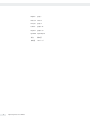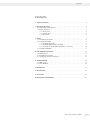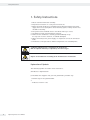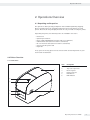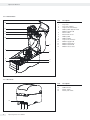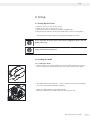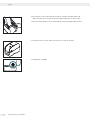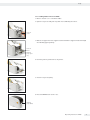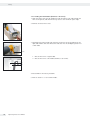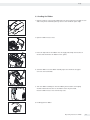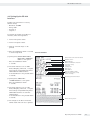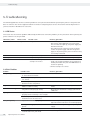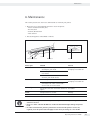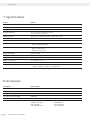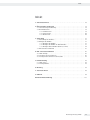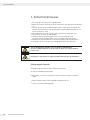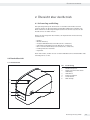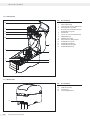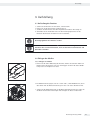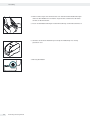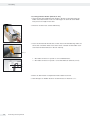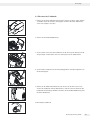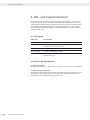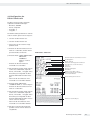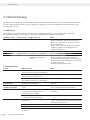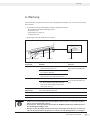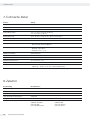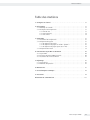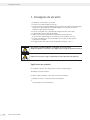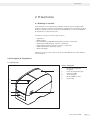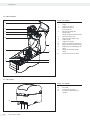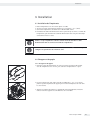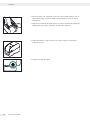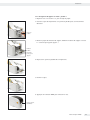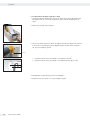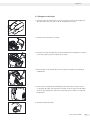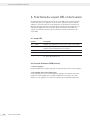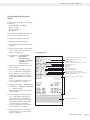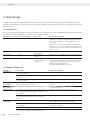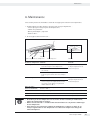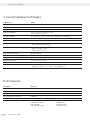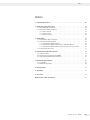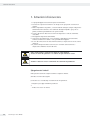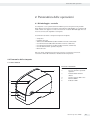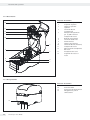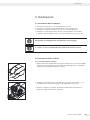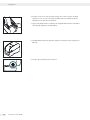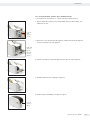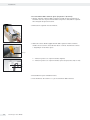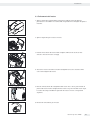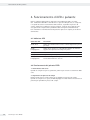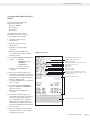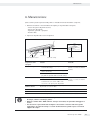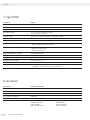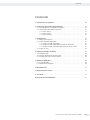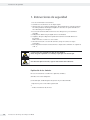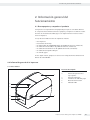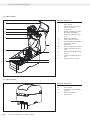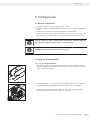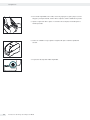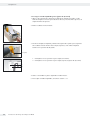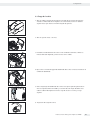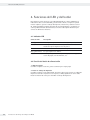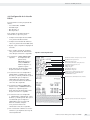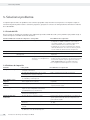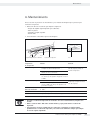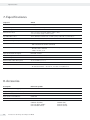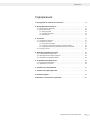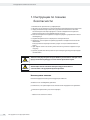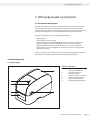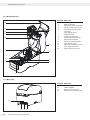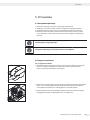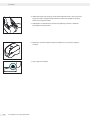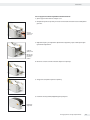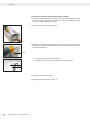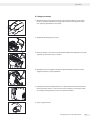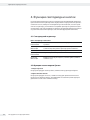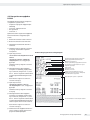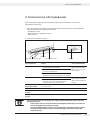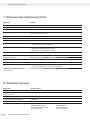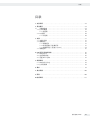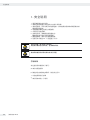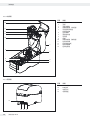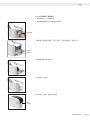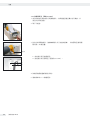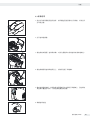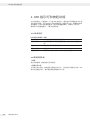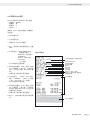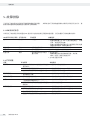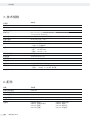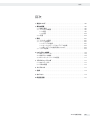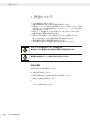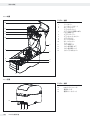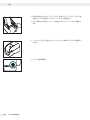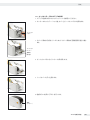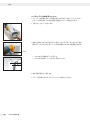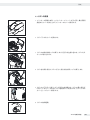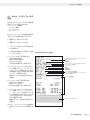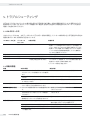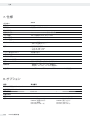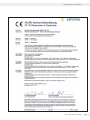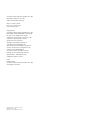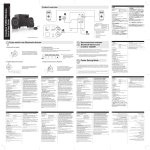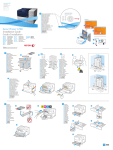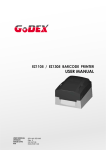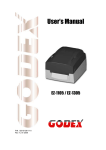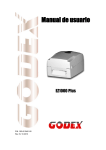Download Operating Instructions | Betriebsanleitung | Mode d'emploi | Manuale
Transcript
Operating Instructions | Betriebsanleitung | Mode d’emploi | Manuale di istruzioni | Instrucciones de manejo | Инструкция по эксплуатации | 操作手册 | 取扱説明書 YDP30 Data Printer | Drucker | Imprimante | Stampante dati | Impresora de datos | Принтер | 㗷⳯▘㱉⫒ | データプリンター 98647-004-91 English page 3 Deutsch Seite 17 Français page 31 Italiano pagina 45 Español página 59 Русский страница 73 2 Operating Instructions YDP30 㺲㢶 ☾87㮝 日本語 101ページ Contents Contents 1. Safety Instructions . . . . . . . . . . . . . . . . . . . . . . . . . . . . . . . . . . . . . . . . . . . 4 2. Operations Overview . . . . . . . . . . . . . . . . . . . . . . . . . . . . . . . . . . . . . . . . . 2.1 Unpacking and Inspection . . . . . . . . . . . . . . . . . . . . . . . . . . . . . . . . . . 2.2 Printer Overview . . . . . . . . . . . . . . . . . . . . . . . . . . . . . . . . . . . . . . . . . . 2.2.1 Front View . . . . . . . . . . . . . . . . . . . . . . . . . . . . . . . . . . . . . . . . . . 2.2.2 Interior View . . . . . . . . . . . . . . . . . . . . . . . . . . . . . . . . . . . . . . . . 2.2.3 Rear View . . . . . . . . . . . . . . . . . . . . . . . . . . . . . . . . . . . . . . . . . . 5 5 5 5 6 6 3. Setup . . . . . . . . . . . . . . . . . . . . . . . . . . . . . . . . . . . . . . . . . . . . . . . . . . . . . 7 3.1 Setting Up the Printer . . . . . . . . . . . . . . . . . . . . . . . . . . . . . . . . . . . . . . 7 3.2 Loading the Media . . . . . . . . . . . . . . . . . . . . . . . . . . . . . . . . . . . . . . . . 7 3.2.1 Loading the Media . . . . . . . . . . . . . . . . . . . . . . . . . . . . . . . . . . . . 7 3.2.2 Loading Media in Peel-off Mode . . . . . . . . . . . . . . . . . . . . . . . . . 9 3.2.3 Loading the Thick Media (Thickness is 0.19 mm) . . . . . . . . . . . . . 10 3.3 Loading the Ribbon . . . . . . . . . . . . . . . . . . . . . . . . . . . . . . . . . . . . . . . 11 4. LED and Button Functions . . . . . . . . . . . . . . . . . . . . . . . . . . . . . . . . . . . . . 4.1 LED Indicator . . . . . . . . . . . . . . . . . . . . . . . . . . . . . . . . . . . . . . . . . . . . 4.2 Feed Button Function . . . . . . . . . . . . . . . . . . . . . . . . . . . . . . . . . . . . . 4.3 Setting Up the RS232 Interface . . . . . . . . . . . . . . . . . . . . . . . . . . . . . . . 12 12 12 13 5. Troubleshooting . . . . . . . . . . . . . . . . . . . . . . . . . . . . . . . . . . . . . . . . . . . . . 14 5.1 LED Status . . . . . . . . . . . . . . . . . . . . . . . . . . . . . . . . . . . . . . . . . . . . . . 14 5.2 Print Problem . . . . . . . . . . . . . . . . . . . . . . . . . . . . . . . . . . . . . . . . . . . . 14 6. Maintenance . . . . . . . . . . . . . . . . . . . . . . . . . . . . . . . . . . . . . . . . . . . . . . . 15 7. Specifications . . . . . . . . . . . . . . . . . . . . . . . . . . . . . . . . . . . . . . . . . . . . . . . 16 8. Accessories . . . . . . . . . . . . . . . . . . . . . . . . . . . . . . . . . . . . . . . . . . . . . . . . . 16 EC Declaration of Conformity . . . . . . . . . . . . . . . . . . . . . . . . . . . . . . . . . . . . . 115 Operating Instructions YDP30 3 Safety Instructions 1. Safety Instructions 1. Please read this information carefully. 2. Keep these instructions in a safe place for future use. 3. Before cleaning the device, it should always be disconnected from the power supply. Do not use any liquid or aerosol cleaning agents. A damp cloth is most suitable for cleaning. 4. The power socket should be close to the device and easy to access. 5. The device must be protected against moisture. 6. Make sure that the device is securely positioned during set-up. If it tips over or falls to the floor, it could be damaged. 7. When connecting to the power supply, it is important to note the connected loads. 8. This device can be operated at ambient temperatures not exceeding 40°C. A CR2032 lithium battery is installed in the main board. Risk of explosion if battery is replaced by an incorrect type. Dispose of used batteries according to the manufacturer's instructions. Explanation of Symbols The following symbols are used in these instructions: t Indicates a required action y Describes what happens after you have performed a particular step 1. Perform steps in the specified order 2. – Indicates an item in a list 4 Operating Instructions YDP30 Operations Overview 2. Operations Overview 2.1 Unpacking and Inspection This printer has been specially packaged to withstand damage during shipping. Please carefully inspect the packaging and printer upon receiving the bar code printer. Please retain the packaging materials in case you need to reship the printer. Unpacking the printer, the following items are included in the carton. – – – – – – – Printer unit Operating instructions Power supply WDS060240 (Sartorius order no: 69Y03294) USB interface cable (Sartorius order no: 69Y03293) RS-232 interface cable (Sartorius order no: 69Y03295) Country-specific power cord Paper roll If any parts are missing, please contact the Customer Service Department of your local retailer or distributor. 2.2 Printer Overview 2.2.1 Front View 1 Item Description 1. 2. 3. 4. 5. 6. Media view window Top cover open lever Peel-off panel Paper exit chute Feed button LED indicator 6 5 4 2 3 Operating Instructions YDP30 5 Operations Overview 2.2.2 Interior View Item 14 13 1 12 11 10 2 1 2 3 4 5 Description 6 7 8 9 10 11 12 13 14 Print head Top cover Top cover support Gap sensor (transmitter) Media guide adjuster knob Ribbon supply hub Platen roller Black mark sensor Media guide Media holders Gap sensor (receiver) Ribbon supply hub Ribbon rewind gear Ribbon rewind hub Ribbon access cover Item Description 15 16 17 18 RS-232C interface USB interface Power switch Power jack socket 9 3 8 7 4 5 6 2.2.3 Rear View 18 17 16 15 6 Operating Instructions YDP30 Setup 3. Setup 3.1 Setting Up the Printer 1. 2. 3. 4. Place the printer on a flat, secure surface. Make sure the power switch is set to “off.” Connect the printer to the balance with the provided cable. Plug the power cord into the AC power cord socket at the rear of the printer, and then plug the power cord into a properly grounded power outlet. Please switch OFF the printer power switch before plugging the power cord into printer power jack. When using the RS-232C interface and cable, refer to t Section 4.3 for setup of the serial interface parameters. 3.2 Loading the Media 3.2.1 Loading the Media 1. Open the printer top cover by pulling the tabs located on each side towards the front of the printer, and then lift the top cover to the maximum open angle. 2. The media holder can be used for 1” and 1.5” media cores by rotating the upper part of the label holder 180 degrees clockwise. 3. Adjust the media holders to the label roll width. Place the roll between the holders and lock them onto the core. Operating Instructions YDP30 7 Setup 4. Put the paper, with the printing side facing up, through the media guides and under the media sensor and place the label leading edge onto the platen roller. 5. Move the media guides to fit the label width by turning the guide adjuster knob. 6. Gently close the top cover. Make sure the cover is securely fastened. 7. Loading Path for Media 8 Operating Instructions YDP30 Setup 3.2.2 Loading Media in Peel-off Mode 1. Refer to Section 3.2.1 to load the media. 2. Open the top cover and peel-off panel after calibrating the sensor. Peel-off panel 3. Release the paper from the support material. Guide the support material through the “Backing paper opening." Peel-off roller Backing paper opening 4. Push the peel-off panel back to the printer. 5. Close the top cover gently. 6. Press the FEED button to do a test. Backing paper (liner) Operating Instructions YDP30 9 Setup 3.2.3 Loading the Thick Media (Thickness is 0.19 mm) 1. Open the printer top cover by pulling the tabs located on each side towards the front of the printer, and then lift the top cover to the maximum open angle. 2. Remove the lower front cover. 3. Disengage the platen holder tabs from the lower inner cover by pulling out the right side and left side tabs. Move both side tabs into the 90 degree position for a thick label. Tab 1 = The tab here is for a regular label. 2 = The tab here is for a thick label (thickness is 0.19 mm). 1 2 4. Reassemble in the reverse procedure. 5. Refer to Section 3.2.1 to load the media. 10 Operating Instructions YDP30 Setup 3.3 Loading the Ribbon 1. Open the printer’s top cover by pulling the top cover open levers located on each side of the printer and lifting the top cover to the maximum open angle. 2. Open the ribbon access cover. 3. Insert the right side of the ribbon into the supply hub. Align the notches on the left side and mount the ribbon on the spokes. 4. Stick the ribbon onto the ribbon rewind paper core and insert the paper core onto the rewind hub. 5. Turn the ribbon rewind gear until the ribbon plastic leader is thoroughly wound and the black section of the ribbon covers the print head. Close the ribbon access cover and the top cover. 6. Loading path for ribbon Operating Instructions YDP30 11 LED and Button Functions 4. LED and Button Functions This printer has one button and one three-color LED indicator. By indicating the LED with different colors and pressing the button, the printer can feed labels, pause the printing job, select and calibrate the media sensor, print a printer self-test report, reset printer to default (initialization). Please refer to the button operation below for different functions. 4.1 LED Indicator LED color Description Green | Solid This indicates that the power is on and the device is ready to use. Green | Flash This indicates that the system is downloading data from PC to memory or the printer is paused. Amber The system is clearing data from the printer. Red | Solid Top cover open. Red | Flash Printing error, such as paper empty, paper jam, or memory error, etc. 4.2 Feed Button Function 1. Feed paper When the printer is ready, press the button to feed the paper. 2. Pause the printing job When the printer is printing, press the button to pause a printing job. When the printer is paused, the LED will flash green. Press the button again to continue the printing job. 12 Operating Instructions YDP30 LED and Button Functions 4.3 Setting Up the RS-232 Interface The RS-232C interface has a factory default setting: – Baud rate: 9600Bd – Parity: Odd – Data bit: 8 – Stop bit: 1 To change the settings of the RS-232 interface, follow the steps below. 1. Turn off the power switch. 2. Turn on the power switch. 3. Wait for “Sartorius Logo” to be printed. 4. Press the feed button within 3 seconds to enter Setup mode. y printer prints:SETUP SERIAL PORT: PRESS KEY: 9600Bd8O1 WAIT 5s: next option – Press the feed button within 5 seconds. y The serial interface is set to 9600 baud, odd parity, 8 data bit, 1 stop bit. This setting is compatible with printer YDP10-0CE for Cubis balances. – If the feed button is not pressed within 5 seconds. Self-Test Printout Printer model name and main board firmware version Printed mileage Main board firmware checksum Serial port setting Code page Country code Print speed Print darkness Label size (width, height) Gap size (vertical gap, offset) Sensor sensitivity File management information y printer prints: PRESS KEY: 1200Bd7O1WAIT 5s: next option – Press the feed button within 5 seconds. y The serial interface is set to 1200 baud, odd parity, 7 data bit, 1 stop bit. This setting is compatible with printer YDP20-0CE and most of Sartorius’ older balances. – If the feed button is not pressed within 5 seconds. Print head test pattern y No changes to the RS-232 interface will be made and a self-test is printed. Operating Instructions YDP30 13 Troubleshooting 5. Troubleshooting The following guide lists the most common problems that may be encountered when operating this printer. If the printer still does not function after all the suggested solutions have been attempted, please contact the Customer Service Department of your local retailer or distributor for assistance. 5.1 LED Status This section lists the common problems indicated by the LED status and other problems you may encounter when operating the printer. Solutions are also provided. LED Status | Color OFF Printer status No response Possible cause – No power Solid Green Flashes green Flashes red ON Break Error – The printer is ready to use – The printer is paused – Out of label or the printer setting is not correct Recovery procedure – Turn on the power switch. – Check if the green LED lights up on the power unit. If it does not light up, the power supply has been disconnected. – Check both power connections from the power cord to the power supply and from the power s upply to the printer power jack to ensure that they are securely connected. – No action necessary. * Press the FEED button to resume for printing. 1. Out of label – Load a roll of label and follow the instructions in loading the media then press the FEED button to resume for printing. 2. Printer setting is not correct 5.2 Print Problem Problem Not printing Possible cause – Check if interface cable is well connected to the interface connector. – The serial port cable pin configuration is not correct. – The serial port setting is not consistent between the host and printer. No print on the label – Label loaded incorrectly. – Ribbon loaded incorrectly Continuous feeding labels – The printer setting may go wrong. Paper jam Poor print quality 14 Recovery procedure – Reconnect cable to interface. – Please use the Sartorius cable provided. – Please reset the serial port setting. – Follow the instructions for loading the ribbon and media. – Please do the initialization and gap | black mark calibration. – Gap | black mark sensor sensitivity is not set – Calibrate the gap | black mark sensor. properly (sensor sensitivity is not enough) – Labels may be stuck inside the printer – Remove the stuck label. mechanism near the sensor area. – Top cover is not closed properly. – Close the top cover completely and make sure the right side and left side levers are latched properly. – Wrong power supply is connected to – Check if 24V DC output is supplied by the power printer. supply. – Check if supply is correctly loaded. – Reload the supply. – Check if dust or adhesives have – Clean the print head. accumulated on the print head. Operating Instructions YDP30 Maintenance 6. Maintenance This section presents the clean tools and methods to maintain your printer. 1. Please use one of the following materials to clean the printer. – Cotton swab (head cleaner pen) – Lint-free cloth – Vacuum | blower brush – 100% ethanol 2. The cleaning process is described as follows: Print head Item Head cleaner pen Print head Item Printer part Method Interval Print head 1. Always turn off the printer before cleaning the print head. Clean the print head when changing a new label roll 2. Allow the print head to cool for at least one minute. 3. Use a cotton swab and 100% ethanol to clean the print head surface. Platen roller 1. Turn the power off. 2. Rotate the platen roller and wipe it thoroughly with 100% ethanol and a cotton swab, or lint-free cloth. Clean the platen roller when changing a new label roll Tear bar | peel bar Use the lint-free cloth with 100% ethanol to As needed wipe it. Sensor Compressed air or vacuum Monthly Exterior Wipe it with a water-dampened cloth As needed Interior Brush or vacuum As needed – Do not touch the printer head with your hand. If you inadvertently touch it, please use ethanol to clean it. – Please use 100% ethanol. DO NOT use medical alcohol which might damage the printer head. – In order to maintain the printer’s performance and extend the printer’s service life, regularly clean the print head and supply sensors when you change to a new media. Operating Instructions YDP30 15 Specifications 7. Specifications Printer YDP30 Resolution 203 dpi Printing method Thermal transfer and direct thermal Max. print width 54 mm (2.13”) Physical dimension 241.3 + 139.9 + 177.4 mm (L + W + H) 9.5 + 5.5 + 6.98” (L + W + H) Ribbon capacity 90 m, max. 37 mm (1.46”) OD, 12.7 mm (0.5”) core Ribbon core width 56-58 mm (2.20 – 2.28”) Media capacity 127 mm (5’’) OD Interface – RS-232 (max. 115,200 bps) – USB 2.0 (full speed mode) Power External universal switching power supply – Input: AC 100-240 V – Output: DC 24V, 2.5A Media wound type Outside wound Media width 15-60 mm (0.59-2.36”) Media thickness 0.06-0.19 mm (2.36-7.48 mil) Media core diameter 25.4-38 mm (1-1.5”) Power supply WDS060240 Automatically switches to correct mains voltage Environmental conditions – Operation: 5-40°C, 25-85% non-condensing – Storage: –40-60°C, 10-90% non-condensing Safety regulation FCC Class B, CE Class B, C-Tick Class B, UL, CUL, TÜV/Safety, CCC 8. Accessories Description Order number Standard paper and ribbon set 69Y03285 Self-adhesive paper and ribbon set 69Y03286 Standard thermal paper 69Y03287 Self-adhesive thermal paper 69Y03288 Power supply WDS060240 69Y03294 Power cords 6900900 (Euro) 6900901 (US/CDN) 6971945 (UK) 6971980 (Denmark) 16 Operating Instructions YDP30 6900905 (AUS) 6900902 (ZA) 6971776 (Italy) 6971975 (Israel) Inhalt Inhalt 1. Sicherheitshinweise . . . . . . . . . . . . . . . . . . . . . . . . . . . . . . . . . . . . . . . . . . . . . . . . . 18 2. Übersicht über den Betrieb . . . . . . . . . . . . . . . . . . . . . . . . . . . . . . . . . . . . . 2.1 Lieferumfang und Prüfung . . . . . . . . . . . . . . . . . . . . . . . . . . . . . . . . . . 2.2 Druckerübersicht . . . . . . . . . . . . . . . . . . . . . . . . . . . . . . . . . . . . . . . . . . 2.2.1 Vorderansicht . . . . . . . . . . . . . . . . . . . . . . . . . . . . . . . . . . . . . . . 2.2.2 Innenansicht . . . . . . . . . . . . . . . . . . . . . . . . . . . . . . . . . . . . . . . . 2.2.3 Rückansicht . . . . . . . . . . . . . . . . . . . . . . . . . . . . . . . . . . . . . . . . . 19 19 19 19 20 20 3. Aufstellung . . . . . . . . . . . . . . . . . . . . . . . . . . . . . . . . . . . . . . . . . . . . . . . . 3.1 Aufstellung des Druckers . . . . . . . . . . . . . . . . . . . . . . . . . . . . . . . . . . . . 3.2 Einlegen der Medien . . . . . . . . . . . . . . . . . . . . . . . . . . . . . . . . . . . . . . . 3.2.1 Einlegen der Medien . . . . . . . . . . . . . . . . . . . . . . . . . . . . . . . . . . 3.2.2 Einlegen der Medien im Abziehmodus . . . . . . . . . . . . . . . . . . . . . 3.2.3 Einlegen dicker Medien (Dicke 0,19 mm) . . . . . . . . . . . . . . . . . . . 3.3 Einsetzen des Farbbands . . . . . . . . . . . . . . . . . . . . . . . . . . . . . . . . . . . . 21 21 21 21 23 24 25 4. LED- und Tastenfunktionen . . . . . . . . . . . . . . . . . . . . . . . . . . . . . . . . . . . . 4.1 LED-Anzeige . . . . . . . . . . . . . . . . . . . . . . . . . . . . . . . . . . . . . . . . . . . . 4.2 Funktion der Vorschubtaste . . . . . . . . . . . . . . . . . . . . . . . . . . . . . . . . . 4.3 Konfiguration der RS232-Schnittstelle . . . . . . . . . . . . . . . . . . . . . . . . . 26 26 26 27 5. Fehlerbehebung . . . . . . . . . . . . . . . . . . . . . . . . . . . . . . . . . . . . . . . . . . . . . 28 5.1 LED-Status . . . . . . . . . . . . . . . . . . . . . . . . . . . . . . . . . . . . . . . . . . . . . . 28 5.2 Druckprobleme . . . . . . . . . . . . . . . . . . . . . . . . . . . . . . . . . . . . . . . . . . . 28 6. Wartung . . . . . . . . . . . . . . . . . . . . . . . . . . . . . . . . . . . . . . . . . . . . . . . . . . . 29 7. Technische Daten . . . . . . . . . . . . . . . . . . . . . . . . . . . . . . . . . . . . . . . . . . . . 30 8. Zubehör . . . . . . . . . . . . . . . . . . . . . . . . . . . . . . . . . . . . . . . . . . . . . . . . . . . 30 EG-Konformitätserklärung . . . . . . . . . . . . . . . . . . . . . . . . . . . . . . . . . . . . . . . 115 Bedienungsanleitung YDP30 17 Sicherheitshinweise 1. Sicherheitshinweise 1. Lesen Sie diese Informationen sorgfältig durch. 2. Bewahren Sie diese Anleitung an einem sicheren Ort zum späteren Nachschlagen auf. 3. Trennen Sie das Gerät vor dem Reinigen immer von der Stromversorgung. Verwenden Sie keine Flüssig- oder Sprühreiniger. Für die Reinigung eignet sich am besten ein feuchtes Tuch. 4. Die Steckdose muss in der Nähe des Geräts und einfach zugänglich sein. 5. Schützen Sie das Gerät vor Feuchtigkeit. 6. Achten Sie bei der Aufstellung des Geräts auf einen sicheren Stand. Das Gerät kann beschädigt werden, wenn es umkippt oder herunterfällt. 7. Beachten Sie beim Anschließen an die Stromversorgung die Anschlusswerte. 8. Verwenden Sie das Gerät nicht bei Umgebungstemperaturen über 40° C. Auf der Hauptplatine befindet sich eine CR2032-Lithiumbatterie. Es besteht Explosionsgefahr, wenn die Batterie durch eine falsche Batterie ersetzt wird. Entsorgen Sie alte Batterien entsprechend den Anweisungen des Herstellers. Erläuterung der Symbole Folgende Symbole werden in dieser Anleitung verwendet: t Steht vor Handlungsanweisungen. y Beschreibt, was passiert, nachdem Sie einen bestimmten Schritt ausgeführt haben. 1. Führen Sie die Schritte in der angegebenen Reihenfolge aus. 2. – Steht vor einem Aufzählungspunkt. 18 Bedienungsanleitung YDP30 Übersicht über den Betrieb 2. Übersicht über den Betrieb 2.1 Lieferumfang und Prüfung Die Spezialverpackung soll den Drucker vor Schäden während des Versands schützen. Prüfen Sie die Verpackung und den Barcodedrucker sorgfältig nach Erhalt. Bewahren Sie die Verpackungsmaterialien für den Fall auf, dass Sie den Drucker erneut versenden müssen. Prüfen Sie beim Auspacken des Druckers, ob folgende Teile im Lieferumfang enthalten sind: – – – – – – – Drucker Betriebsanleitung Netzgerät WDS060240 (Sartorius Bestell-Nr.: 69Y03294) USB-Schnittstellenkabel (Sartorius Bestell-Nr.: 69Y03293) RS232-Schnittstellenkabel (Sartorius Bestell-Nr.: 69Y03295) Länderspezifisches Netzkabel Papierrolle Wenn Teile fehlen, wenden Sie sich an den Kundendienst Ihres Einzelhändlers oder Vertriebspartners vor Ort. 2.2 Druckerübersicht 2.2.1 Vorderansicht Pos. Beschreibung 1 1. 2. 3. 4. 5. 6. 6 Mediensichtfenster Hebel zum Öffnen der oberen Abdeckung Abziehleiste Papierausgabefach Vorschubtaste LED-Anzeige 5 4 2 3 Bedienungsanleitung YDP30 19 Übersicht über den Betrieb 2.2.2 Innenansicht Pos. Beschreibung 14 13 1 12 11 10 2 1 2 3 4 5 6 7 8 9 10 11 12 13 14 Druckkopf Obere Abdeckung Halterung der oberen Abdeckung Abstandssensor (Sender) Einstellknopf für Medienführung Farbbandvorratsspule Druckwalze Sensor für schwarze Markierung Medienführung Medienhalterungen Abstandssensor (Empfänger) Farbbandvorratsspule Farbbandaufwicklung Farbbandaufwickelspule Farbbandabdeckung 9 3 8 7 4 5 6 2.2.3 Rückansicht Pos. Beschreibung 15 16 17 18 18 17 16 15 20 Bedienungsanleitung YDP30 RS232C-Schnittstelle USB-Schnittstelle Netzschalter Netzeingangsbuchse Aufstellung 3. Aufstellung 3.1 Aufstellung des Druckers 1. 2. 3. 4. Stellen Sie den Drucker auf eine ebene, sichere Fläche. Prüfen Sie, ob der Netzschalter ausgeschaltet ist. Schließen Sie den Drucker mit dem mitgelieferten Kabel an der Waage an. Verbinden Sie das Netzkabel zuerst mit der Netzeingangsbuchse auf der Rückseite des Druckers und dann mit einer Steckdose. Schalten Sie den Netzschalter aus, bevor Sie das Netzkabel in die Netzeingangsbuchse des Druckers stecken. Beachten Sie die Informationen in t Abschnitt 4.3 zur Konfiguration der Parameter der seriellen Schnittstelle, wenn Sie die RS232C-Schnittstelle und das Kabel verwenden. 3.2 Einlegen der Medien 3.2.1 Einlegen der Medien 1. Öffnen Sie die obere Abdeckung des Druckers. Ziehen Sie dazu den Hebel auf beiden Seiten des Druckers nach vorn und klappen Sie dann die obere Abdekkung soweit wie möglich nach oben. 2. Die Medienhalterung eignet sich für 1-Zoll- und 1,5-Zoll-Medienkerne, da Sie den oberen Teil der Etikettenhalterung um 180° nach rechts drehen können. 3. Stellen Sie die Medienhalterung auf die Breite der Etikettenrolle ein. Legen Sie die Rolle zwischen die Halterungen und verriegeln Sie diese auf dem Kern. Bedienungsanleitung YDP30 21 Aufstellung 4. Führen Sie das Papier mit der Druckseite nach oben durch die Medienführungen und unter dem Mediensensor hindurch. Legen Sie die vordere Kante der Etikettenrolle auf die Druckwalze. 5. Passen Sie die Medienführungen mit dem Einstellknopf an die Etikettenbreite an. 6. Schließen Sie die obere Abdeckung vorsichtig. Die Abdeckung muss richtig geschlossen sein. 7. Führung der Medien 22 Bedienungsanleitung YDP30 Aufstellung 3.2.2 Einlegen der Medien im Abziehmodus 1. Zum Einlegen von Medien beachten Sie die Hinweise in Abschnitt 3.2.1. 2. Öffnen Sie die obere Abdeckung und die Abziehleiste nach der Kalibrierung des Sensors. Abziehleiste 3. Lösen Sie das Papier vom Trägermaterial. Führen Sie das Trägermaterial durch die „Trägerpapieröffnung“. Abziehwalze Trägerpapieröffnung 4. Drücken Sie die Abziehleiste zum Drucker zurück. 5. Schließen Sie vorsichtig die obere Abdeckung. 6. Drücken Sie auf die Vorschubtaste, um einen Testdurchlauf zu starten. Trägerpapier (Trägermaterial) Bedienungsanleitung YDP30 23 Aufstellung 3.2.3 Einlegen dicker Medien (Dicke 0,19 mm) 1. Öffnen Sie die obere Abdeckung des Druckers. Ziehen Sie dazu den Hebel auf beiden Seiten des Druckers nach vorn und klappen Sie dann die obere Abdekkung soweit wie möglich nach oben. 2. Entfernen Sie die untere vordere Abdeckung. 3. Lösen Sie die Hebel der Druckwalze von der unteren Innenabdeckung, indem Sie den rechten und linken Hebel nach außen ziehen. Schieben Sie die beiden seitlichen Hebel für dicke Etiketten in die 90°-Stellung. Hebel 1 = Der Hebel auf Position 1 gestellt ist für Standardetiketten. 2 = Der Hebel auf Position 2 gestellt ist für dicke Etiketten (Dicke 0,19 mm). 1 2 4. Bauen Sie den Drucker in umgekehrter Reihe wieder zusammen. 5. Zum Einlegen von Medien beachten Sie die Hinweise in Abschnitt 3.2.1. 24 Bedienungsanleitung YDP30 Aufstellung 3.3 Einsetzen des Farbbands 1. Öffnen Sie die obere Abdeckung des Druckers. Ziehen Sie dazu an den Hebeln auf beiden Seiten des Druckers und klappen Sie dann die obere Abdeckung soweit wie möglich nach oben. 2. Öffnen Sie die Farbbandabdeckung. 3. Setzen Sie die rechte Seite des Farbbands auf die Vorratsspule. Richten Sie die Aussparungen auf der linken Seite aus und hängen Sie das Farbband ein. 4. Setzen Sie das Farbband auf den Aufwickelpapierkern und den Papierkern auf die Aufwickelspule. 5. Drehen Sie die Farbbandaufwicklung nach hinten, bis der Kunststoff-Startstreifen des Farbbands richtig abgewickelt ist und der schwarze Abschnitt des Farbbands den Druckkopf bedeckt. Schließen Sie die Farbbandabdeckung und die obere Abdeckung. 6. Führung des Farbbands Bedienungsanleitung YDP30 25 LED- und Tastenfunktionen 4. LED- und Tastenfunktionen Der Drucker besitzt eine Taste und eine dreifarbige LED-Anzeige. Sie können Etiketten vorschieben, den Druckauftrag unterbrechen, den Mediensensor auswählen und kalibrieren und einen Selbsttestbericht des Druckers drucken oder den Drucker auf die Werkseinstellungen zurücksetzen (Initialisierung), wenn Sie die Taste bei einer bestimmten LED-Farbe drücken. Im Folgenden finden Sie die verschiedenen Funktionen der Taste. 4.1 LED-Anzeige LED-Farbe Beschreibung Grün | Dauerlicht Es liegt Strom an und das Gerät ist einsatzbereit. Grün | blinkend Das Gerät lädt Daten vom PC in den Speicher herunter oder der Drucker wurde unterbrochen. Gelb Das System löscht Daten vom Drucker. Rot | Dauerlicht Die obere Abdeckung ist offen. Rot | blinkend Druckfehler, zum Beispiel Papierrolle leer, Papierstau oder Speicherfehler usw. 4.2 Funktion der Vorschubtaste 1. Papier vorschieben Wenn der Drucker bereit ist, drücken Sie auf die Taste, um das Papier vorzuschieben. 2. Druckauftrag unterbrechen Wenn der Drucker gerade druckt, wird der Druckauftrag durch Drücken dieser Taste unterbrochen. Wenn Sie den Drucker anhalten, blinkt die LED grün. Drücken Sie erneut die Taste, um den Druckauftrag fortzusetzen. 26 Bedienungsanleitung YDP30 LED- und Tastenfunktionen 4.3 Konfiguration der RS232-Schnittstelle Die RS232C-Schnittstelle verwendet folgende Standardeinstellungen: – Baudrate: 9600 Bd – Parität: Ungerade – Datenbits: 8 – Stoppbits: 1 Um die Einstellungen der RS232-Schnittstelle zu ändern, gehen Sie wie folgt vor: 1. Schalten Sie den Drucker aus. 2. Schalten Sie den Drucker ein. 3. Warten Sie, bis das Sartorius-Logo gedruckt wird. 4. Drücken Sie die Vorschubtaste innerhalb von 3 Sekunden, um den Konfigurationsmodus aufzurufen. y Drucker druckt: SETUP SERIAL PORT: PRESS KEY: 9600Bd8O1 WAIT 5s: nächste Option – Drücken Sie die Vorschubtaste innerhalb von 5 Sekunden. y Die Einstellung für die serielle Schnittstelle lautet: 9600 Baud, ungerade Parität, 8 Datenbits, 1 Stoppbit. Diese Einstellung ist kompatibel mit dem Drucker YDP10-0CE für Cubis-Waagen. – Wenn Sie die Vorschubtaste nicht innerhalb von 5 Sekunden drücken. Ausdruck des Selbsttests Druckermodellname und Firmware-Version der Hauptplatine Bereits gedruckt Prüfsumme der Hauptplatinen-Firmware Einstellung des seriellen Anschlusses Codeseite Ländercode Druckgeschwindigkeit Druckdichte Etikettengröße (Breite, Höhe) Abstand (vertikaler Abstand, Offset) Sensorempfindlichkeit Dateiverwaltungsinformationen y Drucker druckt: PRESS KEY: 1200Bd7O1 WAIT 5s: nächste Option – Drücken Sie die Vorschubtaste innerhalb von 5 Sekunden. y Die Einstellung für die serielle Schnittstelle lautet: 1200 Baud, ungerade Parität, 7 Datenbits, 1 Stoppbit. Diese Einstellung ist kompatibel mit dem Drucker YDP20-0CE und den meisten älteren Sartorius-Waagen. – Wenn Sie die Vorschubtaste nicht innerhalb von 5 Sekunden drücken. Prüfmuster des Druckkopfes y Die RS232-Schnittstelle wird nicht geändert und es wird ein Selbsttest ausgedruckt. Bedienungsanleitung YDP30 27 Fehlerbehebung 5. Fehlerbehebung Die folgende Liste enthält die häufigsten Probleme, die bei der Verwendung des Druckers auftreten können. Wenn der Drucker nach der vorgeschlagenen Lösung noch nicht funktioniert, wenden Sie sich an den Kundendienst Ihres Einzelhändlers oder Vertriebspartners vor Ort. 5.1 LED-Status Dieser Abschnitt enthält die häufigsten vom LED-Status angegebenen Probleme sowie sonstige Probleme, die bei der Verwendung des Druckers auftreten können. Außerdem werden Abhilfemaßnahmen vorgeschlagen. LED-Status | Farbe AUS Druckerstatus Keine Reaktion Mögliche Ursache – Kein Strom Grün, Dauerlicht Grün, blinkend Rot, blinkend EIN Unterbrechung Fehler – Der Drucker ist einsatzbereit. – Der Drucker ist angehalten. – Etikettenrolle leer oder Druckereinstellung nicht korrekt Abhilfe – Netzschalter einschalten. – Prüfen, ob die grüne LED am Netzteil leuchtet. Wenn diese nicht leuchtet, ist die Stromversorgung unterbrochen. – Prüfen, ob das Netzkabel richtig mit der Schukosteckdose und der Netzeingangsbuchse am Drucker verbunden ist. – Keine Maßnahme notwendig. * Zum erneuten Drucken die Vorschubtaste drücken. 1. Etikettenrolle leer – Eine neue Etikettenrolle entsprechend den Anweisungen zum Einlegen der Medien einlegen, danach die Vorschubtaste drücken, um den Druckvorgang fortzusetzen. 2. Druckereinstellung nicht korrekt 5.2 Druckprobleme Problem Druckt nicht Etikett wird nicht bedruckt Etiketten werden ständig vorgeschoben Papierstau Schlechte Druckqualität 28 Mögliche Ursache Abhilfe – Prüfen, ob das Schnittstellenkabel richtig mit – Kabel mit Schnittstelle erneut verbinden. dem Schnittstellenanschluss verbunden ist. – Die Stiftkonfiguration des seriellen – Verwenden Sie das von Sartorius gelieferte Kabel. Anschlusskabels ist nicht korrekt. – Der Host verwendet eine andere Einstellung – Einstellung des seriellen Anschlusses zurücksetzen. des seriellen Anschlusses als der Drucker. – Etikett falsch eingelegt. – Hinweise zum Einlegen von Farbband und Medien – Farbband falsch eingesetzt. beachten. – Die Druckereinstellung ist möglicherweise – Initialisierung und Kalibrierung des Abstands | falsch. der schwarzen Markierung durchführen. – Sensor für Abstand | schwarze Markierung - Sensor für Abstand | schwarze Markierung ist nicht richtig eingestellt (Sensorkalibrieren. empfindlichkeit zu niedrig). – Etiketten bleiben im Druckermechanismus – Eingeklemmte Etiketten entfernen. in der Nähe des Sensors stecken. – Obere Abdeckung nicht ordnungsgemäß – Obere Abdeckung vollständig schließen und darauf geschlossen achten, dass der Hebel auf der rechten und linken Seite richtig eingerastet ist. – Falsches Netzteil am Drucker angeschlossen – Prüfen, ob das Netzteil 24 V– liefert. – Prüfen, ob Rolle richtig eingelegt ist. – Rolle erneut einlegen. – Prüfen, ob Druckkopf verstaubt oder – Druckkopf reinigen. verklebt ist. Bedienungsanleitung YDP30 Wartung 6. Wartung Dieser Abschnitt enthält Informationen zu den Reinigungswerkzeugen und -verfahren zur Wartung Ihres Druckers. 1. Verwenden Sie für die Reinigung des Druckers folgende Materialien: – Wattestäbchen (Druckkopf-Reinigungsstift) – Fusselfreies Tuch – Vakuumbürste | Luftpinsel – 100%iges Ethanol 2. Die Reinigung wird im Folgenden beschrieben: Druckkopf Element Farbkopf-Reinigungsstift Druckkopf Element Druckerteil Methode Intervall Druckkopf 1. Schalten Sie den Drucker vor dem Reinigen Reinigen Sie den Druckkopf des Druckkopfs immer aus. beim Wechsel der Etikettenrolle. 2. Lassen Sie den Druckkopf mindestens eine Minute abkühlen. 3. Reinigen Sie die Druckkopffläche mit einem Wattestäbchen und 100%igem Ethanol. Druckwalze 1. Schalten Sie das Gerät aus. 2. Drehen Sie die Druckwalze und wischen Sie diese dabei mit 100%igem Ethanol und einem Wattestäbchen oder einem fusselfreien Tuch ab. Reinigen Sie die Druckwalze beim Wechsel der Etikettenrolle. Reißleiste | Abziehleiste Reinigen Sie diese mit einem fusselfreien Tuch und 100%igem Ethanol Nach Bedarf Sensor Druckluft oder Vakuum Monatlich Außenflächen Reinigen Sie diese mit einem feuchten Tuch. Nach Bedarf Innenflächen Pinsel oder Vakuum Nach Bedarf – Berühren Sie den Druckkopf nicht mit den Händen. Falls Sie diesen versehentlich berühren, müssen Sie ihn mit Ethanol reinigen. – Verwenden Sie 100%iges Ethanol. Verwenden Sie KEINEN medizinischen Alkohol, da dieser den Druckkopf beschädigen kann. – Reinigen Sie den Druckkopf und die Sensoren der Vorratsspule beim Wechsel der Etikettenrolle, um die Eigenschaften des Druckers zu erhalten und die Nutzungsdauer zu verlängern. Bedienungsanleitung YDP30 29 Technische Daten 7. Technische Daten Drucker YDP30 Auflösung 203 dpi Druckverfahren Thermotransferdruck und direkter Thermodruck Max. Druckbreite 54 mm (2,13") Außenabmessungen 241.3 + 139,9 + 177,4 mm (L + B + H) 9,5 + 5,5 + 6,98" (L + B + H) Farbbandleistung 90 m, AD max. 37 mm (1,46"), Kern 12,7 mm (0,5") Farbbandkernbreite 56–58 mm (2,20 – 2,28") Medienkapazität AD 127 mm (5") Schnittstelle – RS-232 (max. 115.200 bps) – USB 2.0 (volle Geschwindigkeit) Stromversorgung Externes universelles Schaltnetzteil – Eingang: 100–240 V~ – Ausgang: 24 V–; 2,5 A Medienaufwicklung Außenwicklung Medienbreite 15–60 mm (0,59–2,36") Mediendicke 0,06–0,19 mm (2,36–7,48 mil) Medienkerndurchmesser 25,4–38 mm (1–1,5") Netzgerät WDS060240 Automatisch auf die richtige Netzspannung umschaltend Umgebungsbedingungen – Betrieb: 5–40 °C, 25–85 % nicht kondensierend – Lagerung: – 40–60 °C, 10–90 % nicht kondensierend Sicherheitsvorschriften FCC Class B, CE Class B, C-Tick Class B, UL, CUL, TÜV/Safety, CCC 8. Zubehör Beschreibung Bestellnummer Set Standardpapier und Farbband 69Y03285 Set selbstklebendes Papier und Farbband 69Y03286 Standardthermopapier 69Y03287 Selbstklebendes Thermopapier 69Y03288 Netzgerät WDS060240 69Y03294 Netzanschlussleitungen 6900900 (Euro) 6900901 (US/CDN) 6971945 (UK) 6971980 (Dänemark) 30 Bedienungsanleitung YDP30 6900905 (AUS) 6900902 (ZA) 6971776 (Italien) 6971975 (Israel Table des matières Table des matières 1. Consignes de sécurité . . . . . . . . . . . . . . . . . . . . . . . . . . . . . . . . . . . . . . . . . . . . . . . . 32 2. Présentation . . . . . . . . . . . . . . . . . . . . . . . . . . . . . . . . . . . . . . . . . . . . . . . . 2.1 Déballage et contrôle . . . . . . . . . . . . . . . . . . . . . . . . . . . . . . . . . . . . . . 2.2 Description de l’imprimante . . . . . . . . . . . . . . . . . . . . . . . . . . . . . . . . . 2.2.1 Vue de face . . . . . . . . . . . . . . . . . . . . . . . . . . . . . . . . . . . . . . . . . 2.2.2 Vue intérieure. . . . . . . . . . . . . . . . . . . . . . . . . . . . . . . . . . . . . . . . 2.2.3 Vue arrière . . . . . . . . . . . . . . . . . . . . . . . . . . . . . . . . . . . . . . . . . . 33 33 33 33 34 34 3. Installation . . . . . . . . . . . . . . . . . . . . . . . . . . . . . . . . . . . . . . . . . . . . . . . . . 3.1 Installation de l’imprimante . . . . . . . . . . . . . . . . . . . . . . . . . . . . . . . . . 3.2 Chargement du papier . . . . . . . . . . . . . . . . . . . . . . . . . . . . . . . . . . . . . 3.2.1 Chargement du papier . . . . . . . . . . . . . . . . . . . . . . . . . . . . . . . . . 3.2.2 Chargement du papier en mode « pelable » . . . . . . . . . . . . . . . . . 3.2.3 Chargement du papier épais (0,19 mm) . . . . . . . . . . . . . . . . . . . . 3.3 Chargement du ruban . . . . . . . . . . . . . . . . . . . . . . . . . . . . . . . . . . . . . . 35 35 35 35 36 38 39 4. Fonctions du voyant DEL et du bouton . . . . . . . . . . . . . . . . . . . . . . . . . . . . 4.1 Voyant DEL . . . . . . . . . . . . . . . . . . . . . . . . . . . . . . . . . . . . . . . . . . . . . 4.2 Fonction du bouton FEED (avance) . . . . . . . . . . . . . . . . . . . . . . . . . . . . 4.3 Installation de l’interface RS232 . . . . . . . . . . . . . . . . . . . . . . . . . . . . . 40 40 40 41 5. Dépannage . . . . . . . . . . . . . . . . . . . . . . . . . . . . . . . . . . . . . . . . . . . . . . . . . 42 5.1 Voyant d’état . . . . . . . . . . . . . . . . . . . . . . . . . . . . . . . . . . . . . . . . . . . . 42 5.2 Problème d’impression . . . . . . . . . . . . . . . . . . . . . . . . . . . . . . . . . . . . . 42 6. Maintenance . . . . . . . . . . . . . . . . . . . . . . . . . . . . . . . . . . . . . . . . . . . . . . . 43 7. Caractéristiques techniques . . . . . . . . . . . . . . . . . . . . . . . . . . . . . . . . . . . . 44 8. Accessoires . . . . . . . . . . . . . . . . . . . . . . . . . . . . . . . . . . . . . . . . . . . . . . . . . 44 Déclaration de conformité CE . . . . . . . . . . . . . . . . . . . . . . . . . . . . . . . . . . . . . 115 Mode d’emploi YDP30 31 Consignes de sécurité 1. Consignes de sécurité 1. Veuillez lire attentivement ce manuel. 2. Conservez ce mode d’emploi en lieu sûr. 3. Avant de nettoyer l’appareil, débranchez-le toujours de l’alimentation électrique. N’utilisez pas de produits de nettoyage liquides ou en aérosol. Un chiffon humide est idéal pour le nettoyage. 4. La prise secteur doit être à proximité de l’appareil et d’un accès facile. 5. L’appareil doit être protégé de l’humidité. 6. Veillez à positionner correctement l’appareil lors de l’installation. Il pourrait être endommagé en se renversant ou en tombant sur le sol. 7. Lors du raccordement au réseau électrique, il est important de respecter la puissance raccordée. 8. Cet appareil doit être utilisé à une température inférieure à 40 °C. Une batterie au lithium CR2032 est installée sur la carte-mère. Risque d’explosion si la batterie est remplacée par un type de batterie incorrect. Éliminez les batteries usagées conformément aux instructions du fabricant. Signification des symboles Les symboles suivants sont utilisés dans le présent mode d’emploi : t indique une action requise y décrit ce que provoque l’action que vous venez d’effectuer 1. indique des actions à effectuer dans l’ordre spécifié 2. – est placé devant une énumération 32 Mode d’emploi YDP30 Présentation 2. Présentation 2.1 Déballage et contrôle Cette imprimante a été spécialement emballée afin de ne pas être endommagée pendant la livraison. Inspectez soigneusement l’emballage et l’imprimante lors de la réception. Veuillez conserver les matériaux d’emballage au cas où une réexpédition de l’imprimante s’avèrerait nécessaire. Les éléments suivants sont inclus dans le carton : – – – – – – – Imprimante Mode d’emploi Bloc d’alimentation WDS060240 (référence Sartorius : 69Y03294) Câble de port USB (référence Sartorius : 69Y03293) Câble d’interface RS232 (référence Sartorius : 69Y03295) Câble d’alimentation spécifique au pays Rouleau de papier Veuillez contacter le service après-vente de votre distributeur local si des éléments sont manquants. 2.2 Description de l’imprimante 2.2.1 Vue de face Article Description 1. 1 6 2. 3. 4. 5. 6. Fenêtre de visualisation du papier Levier d’ouverture du capot Panneau pelable Sortie du papier Bouton FEED (avance) Voyant DEL 5 4 2 3 Mode d’emploi YDP30 33 Présentation 2.2.2 Vue intérieure Article Description 14 1 2 3 4 13 1 12 5 11 10 2 9 3 6 7 8 9 10 11 12 13 14 8 7 Tête d’impression Capot Support du capot Détecteur d’espace (transmetteur) Bouton de réglage du guide-papier Moyeu d’alimentation du ruban Rouleau d’impression Détecteur de marque noire Guide-papier Supports de papier Détecteur d’espace (récepteur) Moyeu d’alimentation du ruban Engrenage de rembobinage du ruban Moyeu de rembobinage du ruban Couvercle d’accès au ruban 4 5 6 2.2.3 Vue arrière Article Description 15 16 17 18 18 17 16 15 34 Mode d’emploi YDP30 Interface RS232C Port USB Interrupteur principal Connecteur d’alimentation femelle Installation 3. Installation 3.1 Installation de l’imprimante 1. 2. 3. 4. Placez l’imprimante sur une surface plane et stable. Assurez-vous que l’interrupteur principal est en position « off » (arrêt). Connectez l’imprimante à la balance à l’aide du câble fourni. Introduisez le cordon d’alimentation dans la prise CA qui se trouve à l’arrière de l’imprimante, puis branchez le cordon d’alimentation dans une prise électrique correctement mise à la terre. Veillez à ce que l’imprimante soit hors tension avant de brancher le câble d’alimentation dans le connecteur femelle de l’imprimante. Si vous utilisez l’interface et le câble RS232C, consultez la t section 4.3 pour configurer les paramètres de l’interface série. 3.2 Chargement du papier 3.2.1 Chargement du papier 1. Ouvrez le capot de l’imprimante en tirant les leviers d’ouverture de chaque côté de l’imprimante vers l’avant, puis soulevez complètement le capot. 2. Le porte-papier peut-être utilisé avec des mandrins de 1" et 1,5" en faisant pivoter la partie supérieure du support pour rouleau d’étiquettes de 180° dans le sens horaire. 3. Ajustez les supports de papier à la largeur du rouleau d’étiquettes. Placez le rouleau entre les supports et verrouillez-les sur le mandrin. Mode d’emploi YDP30 35 Installation 4. Placez le papier, face à imprimer vers le haut, dans le guide-papier et sous le détecteur de papier, et placez le bord avant de l’étiquette contre le rouleau d’impression. 5. Déplacez les extrémités du guide-papier en tournant le bouton de réglage du guide-papier pour ajuster ce dernier à la largeur des étiquettes. 6. Fermez doucement le capot. Assurez-vous que le capot est correctement enclenché en place. 7. Chargez le chemin de papier. 36 Mode d’emploi YDP30 Installation 3.2.2 Chargement du papier en mode « pelable » 1. Reportez-vous à la section 3.2.1 pour charger le papier. 2. Ouvrez le capot de l’imprimante et le panneau pelable après avoir étalonné le détecteur. Panneau pelable 3. Retirez le papier du matériau de support. Guidez le matériau de support à travers l’« ouverture pour papier support ». Rouleau pelable Ouverture pour papier support 4. Repoussez le panneau pelable dans l’imprimante. 5. Fermez le capot. 6. Appuyez sur le bouton FEED pour effectuer un test. Papier support (doublure) Mode d’emploi YDP30 37 Installation 3.2.3 Chargement du papier épais (0,19 mm) 1. Ouvrez le capot de l’imprimante en tirant les leviers d’ouverture de chaque côté de l’imprimante vers l’avant de l’imprimante, puis soulevez complètement le capot. 2. Retirez le couvercle avant inférieur. 3. Tirez sur les leviers gauche et droite du support du rouleau d’impression situé sur le couvercle avant inférieur pour les dégager. Placez les deux leviers latéraux à 90° pour une étiquette épaisse. Levier 1 = La position de ce levier correspond à une étiquette normale. 2 = La position de ce levier correspond à une étiquette épaisse (0,19 mm). 1 2 4. Procédez dans l’ordre inverse pour le réassemblage. 5. Reportez-vous à la section 3.2.1 pour charger le papier. 38 Mode d’emploi YDP30 Installation 3.3 Chargement du ruban 1. Ouvrez le capot de l’imprimante en tirant les leviers d’ouverture de chaque côté de l’imprimante vers vous, puis soulevez complètement le capot. 2. Ouvrez le couvercle d’accès au ruban. 3. Insérez le bon côté du ruban dans le moyeu d’alimentation. Alignez les encoches sur le côté gauche et placez le ruban sur les rayons. 4. Fixez le ruban sur le mandrin de carton et insérez le mandrin sur le moyeu de rembobinage. 5. Faites tourner l’engrenage de rembobinage du ruban jusqu’à ce que l’amorce en plastique du ruban soit entièrement enroulée et que la partie noire du ruban couvre la tête d’impression. Fermez le couvercle d’accès au ruban et le capot de l’imprimante. 6. Chargez le chemin de ruban. Mode d’emploi YDP30 39 Fonctions du voyant DEL et du bouton 4. Fonctions du voyant DEL et du bouton Cette imprimante possède un bouton et un voyant DEL à trois couleurs. Selon la couleur du voyant et en appuyant sur le bouton, l’imprimante peut insérer des étiquettes, mettre en pause un travail d’impression, sélectionner et étalonner le détecteur de papier, imprimer un rapport d’auto-vérification de l’imprimante, et réinitialiser l’imprimante aux valeurs par défaut (initialisation). Veuillez vous reporter aux tableaux ci-dessous pour les diverses fonctions du bouton et du voyant DEL. 4.1 Voyant DEL Couleur Description Vert | Stable Indique que l’appareil est sous tension et prêt à être utilisé. Vert | Clignotant Indique que le système télécharge des données du PC vers la mémoire ou que l’imprimante est en pause. Orange Le système nettoie des données de l’imprimante. Rouge | Stable Capot ouvert. Rouge | Clignotant Erreur d’impression (manque de papier, bourrage papier...), ou erreur de mémoire, etc. 4.2 Fonction du bouton FEED (avance) 1. Avance du papier Lorsque l’imprimante est prête, appuyez sur le bouton pour faire avancer le papier. 2. Interruption d’une tâche d’impression Lorsque l’imprimante est en train d’imprimer, appuyez sur le bouton pour interrompre une tâche d’impression. Lorsque l’imprimante est en pause, le voyant clignote en vert. Appuyez à nouveau sur le bouton pour reprendre l’impression. 40 Mode d’emploi YDP30 Fonctions du voyant DEL et du bouton 4.3 Installation de l’interface RS232 Par défaut, l’interface RS232C est réglée comme suit : – Débit en bauds : 9 600 Bd – Parité : impaire – Bits de données : 8 – Bits d’arrêt : 1 Pour modifier les réglages de l’interface RS232, suivez les étapes suivantes : 1. Éteignez l’interrupteur principal. 2. Allumez l’interrupteur principal. 3. Attendez que le logo de Sartorius soit imprimé. 4. Appuyez sur le bouton d’avance dans les 3 secondes pour entrer dans le mode « configuration ». y L’imprimante : CONFIGURATION imprime PORT SÉRIE : APPUYER SUR LA TOUCHE : 9600Bd8O1 ATTENDRE 5 s : option suivante – Appuyez sur le bouton d’avance dans les 5 secondes. y L’interface série est définie comme suit : 9 600 bauds, parité impaire, 8 bits de données, 1 bit d’arrêt. Ce réglage est compatible avec l’imprimante YDP10-0CE pour les balances Cubis. – Si vous n’appuyez pas sur le bouton d’avance dans les 5 secondes : Test d’impression Nom du modèle de l’imprimante et version du micrologiciel de la carte-mère Consommation d’encre Somme de contrôle micrologiciel de la carte-mère Réglage du port série Page de codes Code pays Vitesse d’impression Luminosité d’impression Taille d’étiquette (largeur, hauteur) Taille des espaces (espace vertical, décalage) Sensibilité du détecteur Informations sur la gestion de fichiers y l’imprimante imprime : APPUYER SUR LA TOUCHE : 1200Bd7O1 ATTENDRE 5 s : option suivante – Appuyez sur le bouton d’avance dans les 5 secondes. y L’interface série est définie comme suit : 1200 bauds, parité impaire, 7 bits de données, 1 bit d’arrêt. Ce réglage est compatible avec l’imprimante YDP20-0CE et la plupart des anciennes balances de Sartorius. – Si vous n’appuyez pas sur le bouton d’avance dans les 5 secondes : Mire de tête d’impression y Aucun changement ne sera apporté à l’interface RS232 et un test automatique sera imprimé. Mode d’emploi YDP30 41 Dépannage 5. Dépannage Le guide suivant répertorie les problèmes les plus courants pouvant être rencontrés lors de l’utilisation de l’imprimante. Si l’imprimante ne fonctionne pas une fois que toutes les solutions suggérées ont été tentées, contactez le service après-vente de votre distributeur local. 5.1 Voyant d’état Cette section répertorie les problèmes courants indiqués par le voyant d’état et les autres problèmes que vous pouvez rencontrer lors de l’utilisation de l’imprimante. Les solutions sont également fournies. Voyants d’état | Couleur Éteint État de l’imprimante Pas de réponse Cause possible – Pas d’alimentation Vert stable Allumée Vert clignotant Pause Rouge clignotant Erreur – L’imprimante est prête à être utilisée – L’imprimante est en pause – Plus d’étiquette ou le réglage de l’imprimante est incorrect Procédure de récupération – Allumez l’interrupteur principal. – Vérifiez si le voyant vert s’allume sur le bloc d’alimentation. S’il ne s’allume pas, c’est que l’alimentation a été déconnectée. – Vérifiez que les deux raccords d’alimentation du câble d’alimentation vers le bloc d’alimentation et du bloc d’alimentation vers le connecteur femelle de l’imprimante sont bien connectés. – Aucune action requise. * Appuyez sur le bouton FEED pour reprendre l’impression. 1. Plus d’étiquette – Chargez un rouleau d’étiquettes et suivez les instructions du chargement de papier, puis appuyez sur le bouton FEED pour reprendre l’impression. 2. Le réglage de l’imprimante est incorrect. 5.2 Problème d’impression Problème N’imprime pas Pas d’impression sur l’étiquette Cause possible Procédure de récupération – Vérifiez que le câble d’interface est bien raccordé au connecteur d’interface. – Reconnectez le câble à l’interface. – La configuration de la broche du câble de port série est incorrecte. – Veuillez utiliser le câble Sartorius fourni. – Le réglage du port série est incorrect entre l’ordinateur hôte et l’imprimante. – Veuillez réinitialiser le réglage du port série. – Étiquette chargée de façon incorrecte. – Ruban chargé de façon incorrecte. – Suivez les instructions pour le chargement du ruban et du papier. Remplissage continu – Le réglage de l’imprimante est peut-être incorrect. des étiquettes Bourrage papier Mauvaise qualité d’impression – Veuillez procéder à l’initialisation et à l’étalonnage des espaces/marques noires. – La sensibilité du détecteur d’espace/marque noire n’est – Étalonnez le détecteur d’espace/marque noire. pas correctement définie (la sensibilité du détecteur n’est pas suffisante) – Des étiquettes sont peut-être coincées à l’intérieur du mécanisme de l’imprimante, près de la zone du détecteur. – Retirez les étiquettes coincées. – Le capot de l’imprimante n’est pas correctement fermé. – Fermez complètement le capot et vérifiez que les leviers droit et gauche sont correctement enclenchés. – Une mauvaise alimentation électrique est connectée à l’imprimante. – Vérifiez qu’une sortie 24 V CC est fournie par l’alimentation électrique. – Vérifiez que l’alimentation est correctement chargée. – Rechargez l’alimentation. – Vérifiez que de la poussière ou des agents adhésifs (colle) – Nettoyez la tête d’impression. ne se sont pas accumulés sur la tête d’impression. 42 Mode d’emploi YDP30 Maintenance 6. Maintenance Cette section présente les méthodes et outils de nettoyage pour entretenir votre imprimante. 1. Veuillez utiliser l’une des solutions suivantes pour nettoyer l’imprimante : – Coton-tige (stylo nettoyeur pour tête d’impression) – Chiffon non pelucheux – Brosse pneumatique / aspirateur – Éthanol 100 % 2. Le nettoyage est décrit comme suit : Tête d’impression Élément Stylo nettoyeur de tête d’impression Tête d’impression Élément Élément de l’imprimante Méthode Intervalle Tête d’impression Nettoyez la tête d’impression à chaque remplacement de rouleau d’étiquettes 1. Mettez toujours l’imprimante hors tension avant de nettoyer la tête d’impression. 2. Laissez refroidir la tête d’impression au moins une minute. 3. Utilisez un coton-tige et de l’éthanol 100 % pour nettoyer la surface de la tête d’impression. Rouleau d’impression 1. Éteignez l’imprimante. 2. Tournez manuellement le rouleau d’impression et nettoyez-le complètement avec un coton-tige ou un chiffon non pelucheux imbibé d’éthanol 100 %. Nettoyez le rouleau d’impression à chaque remplacement de rouleau d’étiquettes Barre de coupe | barre de décollement Utilisez un chiffon non pelucheux imbibé d’éthanol 100 %. Autant que nécessaire Détecteur Air comprimé ou aspirateur Une fois par mois Extérieur Nettoyez-le avec un chiffon humide Autant que nécessaire Intérieur Brosse ou aspirateur Autant que nécessaire – Ne touchez pas la tête d’impression avec les mains. Si vous la touchez par inadvertance, utilisez de l’éthanol pour la nettoyer. – Utilisez de l’éthanol 100 %. N’utilisez PAS d’alcool médical car cela pourrait endommager la tête d’impression. – Pour conserver une performance optimale de l’imprimante et allonger sa durée de vie, nettoyez régulièrement la tête d’impression et les détecteurs lorsque vous changez de rouleau d’étiquettes. Mode d’emploi YDP30 43 Caractéristiques techniques 7. Caractéristiques techniques Imprimante YDP30 Résolution 203 dpi Mode d’impression Transfert thermique et thermique directe Larg. imp. max. 54 mm (2,13") Dimension physique 241,3 + 139,9 + 177,4 mm (L + l + H) 9,5 + 5,5 + 6,98" (L + l + H) Capacité du ruban 90 m, diam. ext. max. 37 mm (1,46"), mandrin 12,7 mm (0,5") Largeur du mandrin du ruban 56 à 58 mm (2,20 à 2,28") Capacité du média Diam. ext. 127 mm (5") Interface – RS-232 (max. 115 200 bps) – USB 2.0 (mode pleine vitesse) Puissance Bloc d’alimentation universel à commutation automatique extérieur – Entrée : CA 100 - 240 V – Sortie : CC 24 V, 2,5 A Type de bobine de média Bobine extérieure Largeur de média 15 à 60 mm (0,59 à 2,36") Épaisseur de média 0,06 à 0,19 mm (2,36 à 7,48 mil) Diamètre du mandrin 25,4 à 38 mm (1 à 1,5”) Bloc d‘alimentation WDS060240 Avec commutation automatique sur la tension correcte Conditions ambiantes – Fonctionnement : 5 à 40 °C, 25 à 85 % sans condensation – Stockage : –40 à 60 °C, 10 à 90 % sans condensation Règlement de sécurité FCC classe B, CE classe B, C-Tick classe B, UL, CUL, TÜV/Sécurité, CCC 8. Accessoires Description Référence Ruban et papier standard 69Y03285 Ruban et papier autocollants 69Y03286 Papier thermique standard 69Y03287 Papier thermique autocollant 69Y03288 Bloc d’alimentation WDS060240 69Y03294 Câbles de raccordement au secteur 6900900 (Euro) 6900901 (US/CDN) 6971945 (UK) 6971980 (Danemark) 44 Mode d’emploi YDP30 6900905 (AUS) 6900902 (ZA) 6971776 (Italie) 6971975 (Israel) Indice Indice 1. Istruzioni di sicurezza . . . . . . . . . . . . . . . . . . . . . . . . . . . . . . . . . . . . . . . . . 46 2. Panoramica delle operazioni . . . . . . . . . . . . . . . . . . . . . . . . . . . . . . . . . . . 2.1 Disimballaggio e controllo . . . . . . . . . . . . . . . . . . . . . . . . . . . . . . . . . . 2.2 Panoramica della stampante . . . . . . . . . . . . . . . . . . . . . . . . . . . . . . . . . 2.2.1 Vista frontale . . . . . . . . . . . . . . . . . . . . . . . . . . . . . . . . . . . . . . . . 2.2.2 Vista interna . . . . . . . . . . . . . . . . . . . . . . . . . . . . . . . . . . . . . . . . 2.2.3 Vista posteriore . . . . . . . . . . . . . . . . . . . . . . . . . . . . . . . . . . . . . . 47 47 47 47 48 48 3. Installazione . . . . . . . . . . . . . . . . . . . . . . . . . . . . . . . . . . . . . . . . . . . . . . . . 3.1 Installazione della stampante . . . . . . . . . . . . . . . . . . . . . . . . . . . . . . . . 3.2 Caricamento delle etichette . . . . . . . . . . . . . . . . . . . . . . . . . . . . . . . . . . 3.2.1 Caricamento delle etichette . . . . . . . . . . . . . . . . . . . . . . . . . . . . . 3.2.2 Caricamento delle etichette per la modalità adesiva . . . . . . . . . . . . 3.2.3 Caricamento delle etichette spesse (lo spessore è 0,19 mm) . . . . . . 3.3 Caricamento del nastro . . . . . . . . . . . . . . . . . . . . . . . . . . . . . . . . . . . . . 49 49 49 49 51 52 53 4. Funzionamento di LED e pulsante . . . . . . . . . . . . . . . . . . . . . . . . . . . . . . . . 4.1 Indicatore LED . . . . . . . . . . . . . . . . . . . . . . . . . . . . . . . . . . . . . . . . . . . 4.2 Funzionamento del pulsante FEED . . . . . . . . . . . . . . . . . . . . . . . . . . . . 4.3 Impostazione dell’interfaccia RS232 . . . . . . . . . . . . . . . . . . . . . . . . . . . 54 54 54 55 5. Risoluzione dei problemi . . . . . . . . . . . . . . . . . . . . . . . . . . . . . . . . . . . . . . 56 5.1 Stato LED . . . . . . . . . . . . . . . . . . . . . . . . . . . . . . . . . . . . . . . . . . . . . . . 56 5.2 Problema di stampa . . . . . . . . . . . . . . . . . . . . . . . . . . . . . . . . . . . . . . . 56 6. Manutenzione . . . . . . . . . . . . . . . . . . . . . . . . . . . . . . . . . . . . . . . . . . . . . . 57 7. Specifiche . . . . . . . . . . . . . . . . . . . . . . . . . . . . . . . . . . . . . . . . . . . . . . . . . 58 8. Accessori . . . . . . . . . . . . . . . . . . . . . . . . . . . . . . . . . . . . . . . . . . . . . . . . . . 58 Dichiarazione CE di conformità . . . . . . . . . . . . . . . . . . . . . . . . . . . . . . . . . . . . 115 Istruzioni per l‘uso YDP30 45 Istruzioni di sicurezza 1. Istruzioni di sicurezza 1. Si prega di leggere attentamente queste informazioni. 2. Conservare le presenti istruzioni in un luogo sicuro per poterlo consultare in seguito. 3. Prima di procedere alla pulizia, si raccomanda di scollegare sempre il dispositivo dall’alimentazione elettrica. Non utilizzare detergenti liquidi o spray. Per la pulizia, utilizzare preferibilmente un panno umido. 4. La presa di corrente deve trovarsi vicino al dispositivo e risultare facilmente accessibile. 5. Proteggere il dispositivo dall’umidità. 6. Assicurarsi che il dispositivo sia in posizione stabile durante l’installazione. Se dovesse ribaltarsi o cadere a terra, potrebbe danneggiarsi. 7. In fase di connessione alla rete di alimentazione, è importante notare le utenze allacciate. 8. Il presente dispositivo deve essere messo in funzione esclusivamente a temperatura ambiente massima di 40°C. Nella scheda madre è installata una batteria al litio CR2032. Sussiste il rischio di esplosione se si utilizza un tipo di batteria errato. ATTENZIONE! Smaltire le batterie usate in conformità alle istruzioni del produttore. ATTENZIONE! Spiegazione dei simboli Nelle presenti istruzioni vengono utilizzati i seguenti simboli: t Indica un’azione da eseguire y Descrive cosa accade dopo l’esecuzione di un’operazione 1. Eseguire i passaggi nell’ordine specificato 2. – Indica una voce in un elenco 46 Istruzioni per l‘uso YDP30 Panoramica delle operazioni 2. Panoramica delle operazioni 2.1 Disimballaggio e controllo La stampante è stata specificatamente imballata per essere protetta da possibili danni durante il trasporto. Controllare attentamente l’imballaggio e la stampante di codici a barre non appena la si riceve. Conservare i materiali di imballaggio nel caso in cui fosse necessario rispedire la stampante. La confezione contiene i componenti riportati di seguito: – – – – – – – Stampante Istruzioni per l’uso Alimentatore WDS060240 (codice d’ordine Sartorius: 69Y03294) Cavo di interfaccia USB (codice d’ordine Sartorius: 69Y03293) Cavo di interfaccia RS232 (codice d’ordine Sartorius: 69Y03295) Cavo di alimentazione specifico del paese Rotolo di carta Nel caso alcuni componenti risultassero mancanti, è necessario contattare l’assistenza clienti del rivenditore o distributore di competenza. 2.2 Panoramica della stampante 2.2.1 Vista frontale Elemento Descrizione 1 1. 2. 3. 4. 5. 6. 6 Finestra trasparente Leva per apertura coperchio superiore Pannello della funzione adesiva Vassoio di uscita della carta Pulsante FEED Indicatore LED 5 4 2 3 Istruzioni per l‘uso YDP30 47 Panoramica delle operazioni 2.2.2 Vista interna Elemento Descrizione 14 1 2 3 13 1 12 4 5 11 10 2 6 7 8 9 10 11 12 9 3 8 7 13 14 Testina di stampa Coperchio superiore Supporto coperchio superiore Sensore di divario (trasmettitore) Manopola di regolazione per la guida etichette Svolgitore del nastro Rullo di trascinamento Sensore di banda nera Guida etichette Supporti per etichette Sensore di divario (ricevitore) Svolgitore del nastro Meccanismo di avvolgimento del nastro Avvolgitore del nastro Coperchio di accesso al nastro 4 5 6 2.2.3 Vista posteriore Elemento Descrizione 15 16 17 18 18 17 16 15 48 Istruzioni per l‘uso YDP30 Interfaccia RS232C Interfaccia USB Interruttore di alimentazione Alloggiamento jack di alimentazione Installazione 3. Installazione 3.1 Installazione della stampante 1. 2. 3. 4. Posizionare l’interfaccia su una superficie piana e sicura. Assicurarsi che l’interruttore di alimentazione sia in posizione “off”. Collegare la stampante alla bilancia con il cavo fornito in dotazione. Collegare il cavo di alimentazione alla presa corrispondente sul retro della stampante, quindi collegare il cavo a una presa di corrente con messa a terra. Disattivare l’alimentazione della stampante prima di inserire il cavo di alimentazione nell’alloggiamento corrispondente sulla stampante. Se si utilizzano l’interfaccia e il cavo RS232C, fare riferimento alla t sezione 4.3 per la configurazione dei parametri di interfaccia seriale. 3.2 Caricamento delle etichette 3.2.1 Caricamento delle etichette 1. Aprire il coperchio superiore della stampante tirando verso la parte frontale della stampante le alette posizionate su entrambi i lati del dispositivo e sollevando il coperchio fino all’angolo di apertura massimo. 2. Il supporto per etichette può essere utilizzato per anima etichette da 1" e 1,5" ruotando la parte superiore del supporto di 180 gradi in senso orario. 3. Adattare i supporti per etichette alla larghezza della bobina. Posizionare la bobina tra i supporti e bloccarla sull’anima. Istruzioni per l‘uso YDP30 49 Installazione 4. Inserire la carta con il lato di stampa rivolto verso l’alto attraverso le guide etichette e sotto al sensore etichette, quindi posizionare il bordo anteriore dell’etichetta sul rullo di trascinamento. 5. Spostare le guide affinché si adattino alla larghezza dell’etichetta ruotando la manopola di regolazione corrispondente. 6. Chiudere delicatamente il coperchio superiore. Assicurarsi che il coperchio sia bloccato. 7. Percorso di caricamento per le etichette 50 Istruzioni per l‘uso YDP30 Installazione 3.2.2 Caricamento delle etichette per la modalità adesiva 1. Fare riferimento alla sezione 3.1.2 per il caricamento delle etichette. 2. Aprire il coperchio superiore e il pannello della funzione adesiva dopo aver calibrato il sensore. Pannello della funzione adesiva 3. Rilasciare la carta dal materiale di supporto. Guidare il materiale di supporto attraverso l’apertura carta di supporto. Rullo della funzione adesiva Apertura carta di supporto 4. Inserire nuovamente il pannello della funzione adesiva nella stampante. 5. Chiudere delicatamente il coperchio superiore. 6. Premere il pulsante FEED per eseguire una prova. Carta di supporto (liner) Istruzioni per l‘uso YDP30 51 Installazione 3.2.3 Caricamento delle etichette spesse (lo spessore è 0,19 mm) 1. Aprire il coperchio superiore della stampante tirando le alette posizionate su entrambi i lati verso la parte frontale della stampante e sollevando il coperchio fino all’angolo di apertura massimo. 2. Rimuovere il coperchio frontale inferiore. 3. Sbloccare le alette di bloccaggio del rullo dalla copertura interna inferiore tirando verso l’esterno le alette del lato destro e sinistro. Posizionare le alette a 90 gradi per un’etichetta spessa. Aletta 1 = L’aletta in questo caso è per un’etichetta regolare. 2 = L’aletta in questo caso è per un’etichetta spessa (lo spessore è di 0,19 mm). 1 2 4. Riassemblare le parti nell’ordine inverso. 5. Fare riferimento alla sezione 3.1.2 per il caricamento delle etichette. 52 Istruzioni per l‘uso YDP30 Installazione 3.3 Caricamento del nastro 1. Aprire il coperchio superiore della stampante tirando le levette di apertura posizionate su entrambi i lati e sollevando il coperchio fino all’angolo di apertura massimo. 2. Aprire il coperchio per l’accesso al nastro. 3. Inserire il lato destro del nastro nello svolgitore. Allineare le tacche sul lato sinistro e montare il nastro sui raggi. 4. Attaccare il nastro sull’anima carta di riavvolgimento nastro e inserire l’anima carta sull’avvolgitore del nastro. 5. Ruotare il meccanismo di avvolgimento del nastro fino a che la parte iniziale in plastica del nastro risulta completamente avvolta e la parte nera del nastro copre la testina di stampa. Chiudere il coperchio di accesso al nastro e il coperchio superiore. 6. Percorso di caricamento per il nastro Istruzioni per l‘uso YDP30 53 Funzionamento di LED e pulsante 4. Funzionamento di LED e pulsante Questa stampante dispone di un pulsante e di un indicatore LED a tre colori. Con l’indicazione del LED a colori diversi e la pressione del pulsante, la stampante è in grado di attivare l’avanzamento delle etichette, sospendere il processo di stampa, selezionare e calibrare il sensore etichette, stampare una pagina di autotest, ripristinare le impostazione predefinite della stampante (inizializzazione). Fare riferimento al funzionamento del pulsante riportato in seguito per le diverse funzionalità. 4.1 Indicatore LED Colore del LED Descrizione Verde | Fisso Indica che l’alimentazione è attiva e che il dispositivo è pronto per l’uso. Verde | Lampeggiante Indica che il sistema sta scaricando dati dal PC alla memoria oppure che il processo di stampa è in pausa. Ambra Il sistema sta cancellando dati dalla stampante. Rosso | Fisso Coperchio superiore aperto. Rosso | Lampeggiante Errore di stampa, ad esempio carta esaurita, carta inceppata, errore della memoria e così via. 4.2 Funzionamento del pulsante FEED 1. Avanzamento della carta Quando la stampante è pronta, premere il pulsante per attivare l’avanzamento della carta. 2. Sospensione del processo di stampa Premere il pulsante in fase di stampa per sospendere un processo di stampa. Quando la stampante è in pausa, il LED lampeggia in verde. Premere nuovamente il pulsante per riprendere il processo di stampa. 54 Istruzioni per l‘uso YDP30 Funzionamento di LED e pulsante 4.3 Impostazione dell’interfaccia RS232 L’interfaccia RS232C dispone di impostazioni predefinite: – Baudrate: 9600Bd – Parità: Dispari – Bit di dati: 8 – Bit di stop: 1 Per modificare le impostazioni dell’interfaccia ES232C, attenersi ai passaggi riportati di seguito. 1. Spegnere l’interruttore di alimentazione. 2. Accendere l’interruttore di alimentazione. 3. Attendere la stampa del logo "Sartorius". 4. Premere il pulsante FEED entro 3 secondi per passare alla modalità di impostazione. y La stampante IMPOSTAZIONE PORTA stampa: SERIALE: PREMERE IL TASTO: 9600Bd8O1 ATTENDERE 5s: opzione successiva – Premere i pulsante FEED entro 5 secondi. y L’interfaccia seriale è impostata su 9600 baud, parità dispari, 8 bit di dati, 1 bit di stop. Queste impostazioni sono compatibili con la stampante YDP100CE per le bilance Cubis. – Se il pulsante FEED non viene premuto entro 5 secondi. Stampa di auto-test Modello della stampante e versione firmware della scheda madre Lunghezza stampata Checksum del firmware della scheda madre Impostazione porta seriale Pagina codice Codice paese Velocità di stampa Intensità di stampa Dimensioni etichetta (larghezza, altezza) Dimensioni divario (divario verticale, offset) Sensibilità sensore Informazioni di gestione file y La stampante stampa: PREMERE IL TASTO: 1200Bd7O1 ATTENDERE 5s: opzione successiva – Premere i pulsante FEED entro 5 secondi. y L’interfaccia seriale è impostata su 1200 baud, parità dispari, 7 bit di dati, 1 bit di stop. Queste impostazioni sono compatibili con la stampante YDP20-0CE e la maggior parte dei modelli precedenti di bilance Sartorius. – Se il pulsante FEED non viene premuto entro 5 secondi. Modello di test per la testina di stampa y Non viene apportata alcuna modifica all’interfaccia RS232 e viene stampata una pagina di auto-test. Istruzioni per l‘uso YDP30 55 Risoluzione dei problemi 5. Risoluzione dei problemi La seguente guida elenca i problemi più comuni che si potrebbero riscontrare durante il funzionamento della stampante. Se la stampante non dovesse tuttavia funzionare dopo aver tentato tutte le soluzioni suggerite, è opportuno contattare l’assistenza clienti del rivenditore o del distributore di competenza. 5.1 Stato LED Questa sezione elenca i problemi comuni indicati dal LED di stato e altri problemi che si potrebbero riscontrare durante il funzionamento della stampante. Vengono inoltre fornite le soluzioni corrispondenti. Stato LED | Colore OFF Stato stampante Nessuna risposta Possibile causa – Alimentazione non presente Verde fisso Verde lampeggiante Rosso lampeggiante ON Interruzione Errore – La stampante è pronta all’uso – La stampante è in pausa – Etichette esaurite o impostazione della stampante errata Procedura di risoluzione – Accendere l’interruttore di alimentazione. – Verificare se il LED si accende in verde sull’unità di alimentazione. In caso contrario, ciò significa che l’alimentazione è stata scollegata. – Verificare entrambe le connessioni di alimentazione dal cavo all’alimentatore e dall’alimentatore al jack di alimentazione, per assicurarsi che siano collegati in maniera corretta. – Nessuna azione necessaria. * Premere il pulsante FEED per riprendere la stampa. 1. Etichette esaurite – Caricare una bobina di etichette e seguire le istruzioni per il caricamento delle etichette, quindi premere il pulsante FEED per riprendere la stampa. 2. Impostazione della stampante errata 5.2 Problema di stampa Problema Stampa non eseguita Possibile causa Procedura di risoluzione – Controllare che il cavo di interfaccia sia collegato – Ricollegare il cavo all’interfaccia. in maniera corretta al relativo connettore. – La configurazione pin del cavo della porta seriale – Utilizzare il cavo Sartorius in dotazione. è errata. – L’impostazione della porta seriale non è coerente – Ripristinare l’impostazione della porta seriale. tra l’host e la stampante. Nessuna stampa sull’etichetta – Etichetta caricata in maniera errata. – Nastro caricato in maniera errata. – Seguire le istruzioni per caricare il nastro e le etichette. Avanzamento continuo delle etichette – È possibile che l’impostazione della stampante sia errata. – Eseguire l’inizializzazione e la calibrazione di divario | banda nera. Carta inceppata – La sensibilità del sensore divario | banda nera non – Calibrare il sensore di divario | banda nera. è impostata in maniera corretta (la sensibilità del sensore non è sufficiente). Scarsa qualità di stampa. 56 – È possibile che le etichette siano inceppate nel meccanismo della stampante vicino all’area del sensore. – Rimuovere l’etichetta inceppata. – Il coperchio superiore non è chiuso in maniera corretta. – Chiudere completamente il coperchio superiore e assicurarsi che le leve sul lato destro e sinistro siano adeguatamente bloccate. – Alimentazione errata collegata alla stampante. – Verificare che l’uscita DC 24V sia alimentata dall’alimentazione di corrente. – Verificare che l’alimentazione venga caricata correttamente. – Ricaricare l’alimentazione. – Verificare l’eventuale presenza di polvere o sostanze adesive sulla testina di stampa. – Pulire la testina di stampa. Istruzioni per l‘uso YDP30 Manutenzione 6. Manutenzione Questa sezione presenta gli utensili di pulizia e i metodi di manutenzione della stampante. 1. Utilizzare solamente i materiali indicati di seguito per la pulizia della stampante. – Cotton fioc (penna di pulizia testina) – Panno privo di pelucchi – Aspiratore | pennello a pompetta – Etanolo 100% 2. Il processo di pulizia deve essere il seguente: Testina di stampa Elemento Penna di pulizia testina Testina di stampa Elemento Componente della stampante Metodo Intervallo Testina di stampa 1. Spegnere sempre la stampante prima di pulire Pulire la testina di stampa la testina di stampa. quando si sostituisce la bobina etichette. 2. Lasciare raffreddare la testina di stampa per almeno un minuto. 3. Utilizzare un cotton fioc con etanolo 100% per pulire la superficie della testina di stampa. Rullo di trascinamento 1. Spegnere la stampante. 2. Ruotare il rullo di trascinamento e strofinarlo accuratamente con etanolo 100% su un cotton fioc o un panno privo di pelucchi. Pulire il rullo di trascinamento quando si sostituisce la bobina etichette. Barra di taglio | barra funzione adesiva Per la relativa pulizia, utilizzare un panno privo di pelucchi con etanolo 100%. Come necessario Sensore Aria compressa o aspiratore Mensilmente Esterno Strofinare con un panno inumidito con acqua In base a necessità Interno Pennello o aspiratore In base a necessità – Non toccare con le mani la testina di stampa. In caso si toccasse inavvertitamente la testina di stampa, utilizzare etanolo per pulirla. – Utilizzare etanolo 100%. NON utilizzare alcol per uso medico, che potrebbe danneggiare la testina. – Per conservare le prestazioni della stampante ed estendere il relativo ciclo di vita, pulire regolarmente la testina di stampa e i sensori di alimentazione quando si passa a un nuovo supporto di stampa. Istruzioni per l‘uso YDP30 57 Specifiche 7. Specifiche Stampante YDP30 Risoluzione 203 dpi Metodo di stampa Trasferimento termico diretto Larghezza max. di stampa 54 mm (2,13") Dimensioni fisiche 241.3 + 139,9 + 177,4 mm (L + A + H) 9,5 + 5,5 + 6,98" (L + A + H) Capacità nastro 90 m, max. 37 mm (1,46") OD, 12,7 mm (0,5") anima Ampiezza anima nastro 56-58 mm (2,20 – 2,28") Capacità etichette 127 mm (5"’) diametro esterno Interfacce – RS232 (max. 115,200 bps) – USB 2.0 (modalità a piena velocità) Alimentazione elettrica Interruttore esterno – Ingresso: AC 100-240 V – Uscita: DC 24V, 2,5A Tipo di avvolgimento etichette Avvolgimento esterno Larghezza etichette 15-60 mm (0,59-2,36") Spessore etichette 0,06-0,19 mm (2,36-7,48 mil) Diametro anima etichette 25,4-38 mm (1-1,5") Alimentatore WDS060240 Commutazione automatica sulla tensione di rete corretta Condizioni ambientali – Funzionamento: 5-40°C, 25-85% non condensante – Stoccaggio: –40-60°C, 10-90% non condensante Disposizioni di sicurezza FCC Classe B, CE Classe B, C-Tick Classe B, UL, CUL, TÜV/Sicurezza, CCC 8. Accessori Descrizione Codice d’ordinazione Set di carta e nastro standard 69Y03285 Set di carta autoadesiva e nastro 69Y03286 Carta termica standard 69Y03287 Carta termica autoadesiva 69Y03288 Alimentatore WDS060240 69Y03294 Cavi di collegamento alla rete elettrica 6900900 (Euro) 6900901 (US/CDN) 6971945 (GB) 6971980 (Danimarca) 58 Istruzioni per l‘uso YDP30 6900905 (AUS) 6900902 (ZA) 6971776 (Italia) 6971975 (Israele) Contenido Contenido 1. Instrucciones de seguridad . . . . . . . . . . . . . . . . . . . . . . . . . . . . . . . . . . . . . 60 2. Información general del funcionamiento . . . . . . . . . . . . . . . . . . . . . . . . . . 2.1 Desempaquetar y comprobar el producto . . . . . . . . . . . . . . . . . . . . . . . 2.2 Información general de la impresora . . . . . . . . . . . . . . . . . . . . . . . . . . . 2.2.1 Vista frontal . . . . . . . . . . . . . . . . . . . . . . . . . . . . . . . . . . . . . . . . 2.2.2 Vista interior . . . . . . . . . . . . . . . . . . . . . . . . . . . . . . . . . . . . . . . . 2.2.3 Vista posterior . . . . . . . . . . . . . . . . . . . . . . . . . . . . . . . . . . . . . . . 61 61 61 61 62 62 3. Configuración . . . . . . . . . . . . . . . . . . . . . . . . . . . . . . . . . . . . . . . . . . . . . . 3.1 Preparar la impresora . . . . . . . . . . . . . . . . . . . . . . . . . . . . . . . . . . . . . . 3.2 Cargar el medio imprimible . . . . . . . . . . . . . . . . . . . . . . . . . . . . . . . . . . 3.2.1 Cargar el medio imprimible . . . . . . . . . . . . . . . . . . . . . . . . . . . . . 3.2.2 Cargar el medio imprimible en modo de exfoliación . . . . . . . . . . . 3.2.3 Cargar el medio imprimible grueso (grosor de 0,19 mm) . . . . . . . . 3.3 Cargar la cinta . . . . . . . . . . . . . . . . . . . . . . . . . . . . . . . . . . . . . . . . . . . 63 63 63 63 65 66 67 4. Funciones del LED y del botón . . . . . . . . . . . . . . . . . . . . . . . . . . . . . . . . . . 4.1 Indicador LED . . . . . . . . . . . . . . . . . . . . . . . . . . . . . . . . . . . . . . . . . . . 4.2 Función del botón de alimentación . . . . . . . . . . . . . . . . . . . . . . . . . . . . 4.3 Configuración de la interfaz RS232 . . . . . . . . . . . . . . . . . . . . . . . . . . . . 68 68 68 69 5. Solucionar problemas . . . . . . . . . . . . . . . . . . . . . . . . . . . . . . . . . . . . . . . . . 70 5.1 Estado del LED . . . . . . . . . . . . . . . . . . . . . . . . . . . . . . . . . . . . . . . . . . . 70 5.2 Problema de impresión . . . . . . . . . . . . . . . . . . . . . . . . . . . . . . . . . . . . . 70 6. Mantenimiento . . . . . . . . . . . . . . . . . . . . . . . . . . . . . . . . . . . . . . . . . . . . . 71 7. Especificaciones técnicas . . . . . . . . . . . . . . . . . . . . . . . . . . . . . . . . . . . . . . 72 8. Accesorios . . . . . . . . . . . . . . . . . . . . . . . . . . . . . . . . . . . . . . . . . . . . . . . . . 72 Declaración de conformidad CE. . . . . . . . . . . . . . . . . . . . . . . . . . . . . . . . . . . . 115 Instrucciones de manejo de la impresora YDP30 59 Instrucciones de seguridad 1. Instrucciones de seguridad 1. Lea esta información atentamente. 2. Guarde estas instrucciones en un lugar seguro. 3. Siempre que vaya a limpiar el dispositivo, desconéctelo de la toma de corriente. No utilice productos de limpieza líquidos ni aerosoles. Un paño húmedo es lo más adecuado para la limpieza. 4. La toma de corriente debe encontrarse cerca del aparato y ser fácilmente accesible. 5. El dispositivo debe estar protegido contra la humedad. 6. Asegúrese de que el dispositivo quede correctamente colocado durante la instalación. Podría averiarse si vuelca o se cae al suelo. 7. Antes de conectarlo a la toma de corriente, tenga en cuenta las cargas conectadas. 8. Este dispositivo funciona correctamente a temperaturas ambiente no superiores a 40 °C. La placa base lleva instalada una pila de litio CR2032. Existe riesgo de explosión si se sustituye la pila por una de otro tipo. Para desechar pilas o baterías, siga las instrucciones del fabricante. Explicación de los símbolos En estas instrucciones se utilizan los siguientes símbolos: t Indica una acción obligatoria y Describe qué sucede después de ejecutar un paso determinado. 1. Ejecute los pasos en el orden especificado 2. – Indica un elemento de una lista 60 Instrucciones de manejo de la impresora YDP30 Información general del funcionamiento 2. Información general del funcionamiento 2.1 Desempaquetar y comprobar el producto La impresora está especialmente empaquetada para que no sufra daños durante el transporte. Revise minuciosamente el paquete y la impresora cuando los reciba. Conserve los materiales de embalaje por si en algún momento necesita volver a enviar la impresora. La caja de cartón debe contener los siguientes artículos. – – – – – – – Una impresora Instrucciones de manejo Un alimentador de red WDS060240 (Nº de pedido de Sartorius: 69Y03294) Un cable de interfaz USB (Nº de pedido de Sartorius: 69Y03293) Un cable de interfaz RS232 (Nº de pedido de Sartorius: 69Y03295) Un cable de red específico del país Un rollo de papel Si falta algún artículo, póngase en contacto con el Departamento de Atención al Cliente de su distribuidor. 2.2 Información general de la impresora 2.2.1 Vista frontal Elemento Descripción 1 1. 2. 3. 4. 5. 6. 6 Ventana de visión de medios Palanca de apertura de la tapa superior Panel de exfoliación Conducto de salida del papel Botón de alimentación Indicador LED 5 4 2 3 Instrucciones de manejo de la impresora YDP30 61 Información general del funcionamiento 2.2.2 Vista interior Elemento Descripción 14 1 2 3 4 13 1 12 5 11 10 2 6 7 8 9 10 11 9 3 12 13 8 7 4 14 Cabezal de impresión Tapa superior Soporte de la tapa superior Sensor de espacios (transmisor) Mando ajustador de la guía de medios imprimibles Tambor de suministro de la cinta Rodillo de la bandeja Sensor de marcas negras Guía de medios imprimibles Soportes del medio imprimible Sensor de espacios (receptor) Tambor de suministro de la cinta Engranaje de rebobinado de la cinta Tambor de rebobinado de la cinta Tapa de acceso a la cinta 5 6 2.2.3 Vista posterior Elemento Descripción 15 16 17 18 18 17 16 15 62 Instrucciones de manejo de la impresora YDP30 Interfaz RS232C Interfaz USB Conmutador de encendido y apagado Enchufe hembra de alimentación Configuración 3. Configuración 3.1 Preparar la impresora 1. Coloque la impresora en una superficie plana y segura. 2. Asegúrese de que el interruptor de alimentación esté en la posición de apagado (“off”). 3. Interconecte la impresora y la balanza mediante el cable incluido. 4. Enchufe el cable de alimentación al conector de CA situado en la parte posterior de la impresora y, a continuación, a una toma de corriente con toma de tierra. Antes de enchufar el cable de alimentación a la impresora, apague la impresora poniendo el interruptor de alimentación en la posición OFF. Si desea utilizar la interfaz y el cable RS232C, consulte la t Sección 4.3, “Configuración de los parámetros de la interfaz serie”. 3.2 Carga del medio imprimible 3.2.1 Cargar el medio imprimible 1. Abra la tapa superior de la impresora tirando de las lengüetas situadas a cada lado de la impresora hacia la parte delantera de esta y levante dicha tapa hasta el ángulo máximo de apertura. 2. Rotando 180 grados hacia la derecha la parte superior del soporte de etiquetas, el soporte del medio imprimible admite tambores de 1 y de 1,5 pulgadas. 3. Ajuste los soportes del medio imprimible a la anchura del rollo de etiquetas. Coloque el rollo entre los soportes y fije éstos al núcleo. Instrucciones de manejo de la impresora YDP30 63 Configuración 4. Con el lado imprimible hacia arriba, inserte el papel por las guías y bajo el sensor de papel y coloque el borde anterior de las etiquetas sobre el rodillo de la platina. 5. Ajuste la separación de las guías a la anchura de las etiquetas haciendo girar el mando ajustador. 6. Cierre con cuidado la tapa superior. Asegúrese de que la cubierta quede bien cerrada. 7. Trayectoria de carga del medio imprimible 64 Instrucciones de manejo de la impresora YDP30 Configuración 3.2.2 Cargar el medio imprimible en modo de exfoliación 1. Para cargar el medio imprimible, consulte la sección 3.2.1. 2. Después de calibrar el sensor, abra la cubierta superior y el panel de exfoliación. Panel de exfoliación 3. Separe el papel del material de soporte. Guíe el material de soporte a través de la “Abertura del papel de soporte”. Rodillo de exfoliación Abertura del papel de refuerzo 4. Devuelva el panel de exfoliación a la impresora. 5. Cierre la tapa superior con cuidado. 6. Pulse el botón FEED para realizar una prueba. Papel de refuerzo (revestimiento) Instrucciones de manejo de la impresora YDP30 65 Configuración 3.2.3 Cargar el medio imprimible grueso (grosor de 0,19 mm) 1. Abra la tapa superior de la impresora tirando de las lengüetas situadas a cada lado de la impresora hacia la parte delantera de esta y levante dicha tapa hasta el ángulo máximo de apertura. 2. Retire la cubierta frontal inferior. 3. Tire de las lengüetas izquierda y derecha del soporte de la platina para separarlas de la cubierta interior inferior. Para etiquetas gruesas, sitúe ambas lengüetas laterales en la posición de 90 grados. Lengüeta 1 = La lengüeta en esta posición es para etiquetas normales. 2 = La lengüeta en esta posición es para etiquetas gruesas (grosor de 0,19 mm). 1 2 4. Vuelva a ensamblar las piezas siguiendo el orden inverso. 5. Para cargar el medio imprimible, consulte la sección 3.2.1. 66 Instrucciones de manejo de la impresora YDP30 Configuración 3.3 Carga de la cinta 1. Abra la cubierta superior de la impresora tirando de las palancas de apertura situadas a ambos lados de la impresora. A continuación, levante la cubierta superior hasta que alcance el máximo ángulo de apertura. 2. Abra la tapa de acceso a la cinta. 3. Introduzca el lado derecho de la cinta en el tambor de suministro. Alinee las muescas del lado izquierdo y monte la cinta en los radios. 4. Fije la cinta al núcleo de papel de rebobinado de la cinta e inserte el núcleo en el tambor de rebobinado. 5. Gire el engranaje de rebobinado de la cinta hasta que la guía de plástico de la cinta esté perfectamente enrollada y la sección de color negro de dicha cinta cubra el cabezal de impresión. Cierre la tapa de acceso a la cinta y la tapa superior. 6. Trayectoria de carga de la cinta Instrucciones de manejo de la impresora YDP30 67 Funciones del LED y del botón 4. Funciones del LED y del botón Esta impresora tiene un botón y un indicador LED de tres colores. Mediante las indicaciones de los colores del LED y presionando el botón, la impresora puede insertar etiquetas, pausar el trabajo de impresión, seleccionar y calibrar el sensor de medio imprimible, imprimir informes de autocomprobación y restablecer sus valores predeterminados (inicialización). Consulte la descripción del botón para conocer las diferentes funciones. 4.1 Indicador LED Color del LED Descripción Verde | permanente Indica que la impresora está encendida y lista para utilizarse. Verde | intermitente Indica que el sistema está descargando datos del PC a la memoria o que la impresora está en pausa. Ámbar El sistema está borrando datos de la impresora. Rojo | permanente La tapa superior está abierta. Rojo | intermitente Indica que hay un error de impresión, p. ej. falta de papel, atasco de papel, error de memoria, etc. 4.2 Función del botón de alimentación 1. Alimentar papel Cuando la impresora esté lista, pulse este botón para cargar papel. 2. Pausar el trabajo de impresión Cuando la impresora esté imprimiendo, presione el botón para pausar un trabajo de impresión. Cuando la impresora esté en pausa, el LED parpadeará en color verde. Presione el botón de nuevo para reanudar el trabajo de impresión. 68 Instrucciones de manejo de la impresora YDP30 Funciones del LED y del botón 4.3 Configuración de la interfaz RS232 La interfaz RS232 viene preajustada de fábrica: – Tasa de baudios: 9600Bd – Paridad: Impar – Bits de datos: 8 – Bit de parada: 1 Para cambiar la configuración de la interfaz RS232, siga estos pasos. 1. Coloque el interruptor de encendido en la posición de desconexión. 2. Coloque el conmutador de alimentación en la posición de encendido (ON). 3. Espere a que se imprima el logotipo de Sartorius. 4. Para acceder al modo de configuración, pulse el botón de alimentación antes de que transcurran 3 segundos. y La impresora SETUP SERIAL PORT imprime: (Configuración del puerto serie): PRESS KEY (Pulse la tecla): 9600Bd8O1 WAIT 5s (Espere 5 s): siguiente opción – Pulse el botón de alimentación antes de que transcurran 5 segundos. y La interfaz serie está configurada a 9600 baudios, paridad impar, 8 bits de datos y 1 bit de parada. Este ajuste está diseñado para la impresora YDP10-0CE para balanzas Cubis. – Si no presiona el botón de alimentación antes de 5 segundos. Imprimir autocomprobación Nombre del modelo de impresora y versión de firmware de la placa base Número de impresiones Checksum del firmware de la placa base Configuración del puerto serie Página de códigos Código de país Velocidad de impresión Oscuridad de impresión Tamaño de las etiquetas (ancho, alto) Espaciado (vertical, desplazamiento) Sensibilidad del sensor Información de administración de archivos y La impresora imprime: PRESS KEY (Pulse la tecla): 1200Bd7O1WAIT 5s (Espere 5 s): siguiente opción – Pulse el botón de alimentación antes de que transcurran 5 segundos. y La interfaz serie está configurada a 1200 baudios, paridad impar, 7 bits de datos y 1 bit de parada. Este ajuste está diseñado para la impresora YDP20-0CE y para la mayoría de balanzas Sartorius antiguas. – Si no presiona el botón de alimentación antes de 5 segundos. Patrón de prueba del cabezal de impresión y No se efectuarán cambios en la interfaz RS232 y se imprimirá una hoja de autocomprobación. Instrucciones de manejo de la impresora YDP30 69 Solucionar problemas 5. Solucionar problemas La siguiente guía enumera los problemas más comunes que pueden surgir al utilizar esta impresora. Si la impresora sigue sin funcionar después de probar todas las soluciones propuestas, póngase en contacto con el Departamento de Atención al Cliente de su distribuidor. 5.1 Estado del LED En esta sección se enumeran los problemas más habituales que indica el LED de estado y otros problemas que pueden surgir al utilizar la impresora. También se ofrecen soluciones. Estado del LED| Color Estado de la impresora Causa posible APAGADO No hay respuesta – No hay alimentación Verde permanente Verde intermitente Rojo intermitente ENCENDIDO Break (Interrupción) Error Procedimiento de recuperación – Encienda el interruptor de alimentación. – Compruebe si el LED se ilumina en color verde al encender la unidad. Si no se ilumina, indica que la fuente de alimentación está desconectada. – Compruebe las conexiones de alimentación desde el cable de alimentación a la toma de corriente y desde ésta al enchufe de alimentación de la impresora. – La impresora está lista para usar – No se requiere ninguna acción. – La impresora está en pausa. * Presione el botón FEED (ALIMENTAR) para reanudar la impresión. – La impresora se ha quedado sin 1. No hay etiquetas etiquetas o su configuración no – Cargue un rollo de etiquetas y siga las instrucciones de es correcta. la sección de carga de soportes y presione el botón FEED (ALIMENTAR) para reanudar la impresión. 2. La configuración de la impresora no es correcta 5.2 Problema de impresión Problema La impresora no imprime Causa posible Procedimiento de recuperación – Compruebe si el cable de interfaz está bien conectado a la interfaz. – Vuelva a conectar el cable de interfaz. – Los hilos del cable del puerto serie no están conectados a los contactos correctos. – Utilice el cable proporcionado por Sartorius. – La configuración del puerto serie difieren en el ordenador y en la impresora. – Restablezca la configuración del puerto serie. No se imprime en las etiquetas – Etiqueta cargada incorrectamente. – Cinta cargada incorrectamente. – Siga las instrucciones para cargar la cinta y el soporte imprimible. Etiquetas de alimentación continua – Puede que la impresora esté mal configurada. – Ejecute la inicialización y la calibración de espacios | marcas negras. Atasco de papel – La sensibilidad del sensor de espacios | marcas negras no está configurada correctamente (sensibilidad del sensor insuficiente) – Calibrar el sensor de espacios | marcas negras. – Se pueden haber pegado etiquetas dentro del mecanismo de la impresora. – Quite la etiqueta pegada. – La tapa superior no está bien cerrada. – Cierre la tapa superior completamente y asegúrese de que las palancas laterales derecha e izquierda estén perfectamente fijadas. – El suministro de corriente a la impresora es incorrecto. – Compruebe si la fuente de alimentación suministra 24 VCC. – Compruebe si el consumible está correctamente cargado. – Vuelva a cargar el consumible. Calidad de impresión insuficiente – Compruebe si se ha acumulado polvo o materia- – Limpie el cabezal de impresión. les adhesivos en el cabezal de impresión. 70 Instrucciones de manejo de la impresora YDP30 Mantenimiento 6. Mantenimiento En esta sección se presentan las herramientas y los métodos de limpieza que se precisan para mantener la impresora. 1. Utilice uno de estos materiales para limpiar la impresora. – Hisopo de algodón (lápiz limpiador para cabezales) – Paño sin pelusa – Aspiradora | Cepillo soplador – Etanol 100% 2. A continuación se describe el proceso de limpieza: Cabezal de impresión Pos. Lápiz limpiador para cabezales Cabezal de impresión Pos. Componente de la impresora Método Intervalo Cabezal de impresión 1. Apague la impresora siempre que vaya a limpiar el cabezal de impresión. Siempre que instale un nuevo rollo de etiquetas, limpie el cabezal de impresión. 2. Deje que el cabezal de impresión se enfríe durante al menos un minuto. 3. Limpie la superficie del cabezal de impresión con un hisopo de algodón empapado en etanol al 100%. Rodillo de la bandeja 1. Desconecte la alimentación. Barra de corte | Barra de exfoliación Utilice un paño libre de pelusa con etanol al 100%. Cuando sea necesario Sensor Aire comprimido o aspiradora. Mensualmente Exterior Limpiar con un paño humedecido en agua. Cuando sea necesario Interior Cepillo o aspiradora Cuando sea necesario Limpie el rodillo de la bandeja siempre que coloque un nuevo 2. Gire el rodillo y límpielo meticulosamente con rollo de etiquetas. etanol al 100% y un hisopo de algodón o un paño libre de pelusa. – No toque el cabezal de impresión con los dedos. Si lo toca accidentalmente, límpielo con etanol. – Utilice etanol al 100%. NO utilice alcohol médico, ya que puede dañar el cabezal de impresión. – Para mantener un buen rendimiento de la impresora y prolongar su vida útil, limpie periódicamente el cabezal de impresión y los sensores de suministro siempre que coloque un nuevo soporte imprimible. Instrucciones de manejo de la impresora YDP30 71 Especificaciones 7. Especificaciones Impresora YDP30 Resolución 203 ppp Método de impresión Transferencia térmica y térmica directa Ancho de impresión máximo 54 mm (2,13”) Dimensiones físicas 241,3 + 139,9 + 177,4 mm (largo + ancho + alto) 9,5 + 5,5 + 6,98” (largo + ancho + alto) Capacidad de la cinta 90 m, diámetro exterior máx. 37 mm (1,46”), núcleo de 12,7 mm (0,5”) Ancho del núcleo de la cinta 56 a 58 mm (2,20 a 2,28”) Capacidad del soporte imprimible Diámetro exterior de 127 mm (5”) Interfaz – RS-232 (máx. 115.200 bps) – USB 2.0 (modo de máxima velocidad) Alimentación Fuente de alimentación conmutada, universal y externa – Entrada: 100 a 240 VCA – Salida: 24 VCC, 2,5 A Tipo de enrollado del soporte Enrollado exterior Ancho del soporte 15 a 60 mm (0,59 a 2,36”) Grosor del soporte 0,06 a 0,19 mm (2,36 a 7,48 mil) Diámetro del núcleo del soporte 25,4 a 38 mm (1 a 1.5”) Fuente de alimentación WDS060240 Conmutación automática a la tensión de red correcta Condiciones ambientales – En funcionamiento: 5 a 40 °C, 25 a 85% no condensante – En almacenamiento: –40 a 60 °C, 10 a 90% no condensante Normas de seguridad FCC Clase B, CE Clase B, C-Tick Clase B, UL, CUL, TÜV/Safety, CCC 8. Accesorios Descripción Número de pedido Conjunto estándar de papel y cinta 69Y03285 Conjunto de papel autoadhesivo y cinta 69Y03286 Papel térmico estándar 69Y03287 Papel térmico autoadhesivo 69Y03288 Fuente de alimentación WDS060240 69Y03294 Cables de conexión a la red 6900900 (Euro) 6900901 (US/CDN) 6971945 (Reino Unido) 6971980 (Dinamarca) 72 Instrucciones de manejo de la impresora YDP30 6900905 (AUS) 6900902 (ZA) 6971776 (Italia) 6971975 (Israel) Содержание Содержание 1. Инструкции по технике безопасности . . . . . . . . . . . . . . . . . . . . . . . . . . . . . . . . 74 2. Обзор функций и устройств . . . . . . . . . . . . . . . . . . . . . . . . . . . . . . . . . . . . . . . . . . . 2.1 Распаковка и проверка . . . . . . . . . . . . . . . . . . . . . . . . . . . . . . . . . . . . . . . . . . . . . 2.2 Обзор принтера . . . . . . . . . . . . . . . . . . . . . . . . . . . . . . . . . . . . . . . . . . . . . . . . . . . . . 2.2.1 Вид спереди . . . . . . . . . . . . . . . . . . . . . . . . . . . . . . . . . . . . . . . . . . . . . . . . . . . 2.2.2 Внутренний вид . . . . . . . . . . . . . . . . . . . . . . . . . . . . . . . . . . . . . . . . . . . . . . . . 2.2.3 Вид сзади . . . . . . . . . . . . . . . . . . . . . . . . . . . . . . . . . . . . . . . . . . . . . . . . . . . . . . 75 75 75 75 76 76 3. Установка . . . . . . . . . . . . . . . . . . . . . . . . . . . . . . . . . . . . . . . . . . . . . . . . . . . . . . . . . . . . . . . 3.1 Настройка принтера . . . . . . . . . . . . . . . . . . . . . . . . . . . . . . . . . . . . . . . . . . . . . . . . 3.2 Загрузка носителя . . . . . . . . . . . . . . . . . . . . . . . . . . . . . . . . . . . . . . . . . . . . . . . . . . 3.2.1 Загрузка носителя . . . . . . . . . . . . . . . . . . . . . . . . . . . . . . . . . . . . . . . . . . . . . 3.2.2 Загрузка носителя в режиме снятия этикеток . . . . . . . . . . . . . . . . . . 3.2.3 Загрузка плотного носителя (плотность 0,19 мм) . . . . . . . . . . . . . . . 3.3 Загрузка ленты . . . . . . . . . . . . . . . . . . . . . . . . . . . . . . . . . . . . . . . . . . . . . . . . . . . . . . 77 77 77 77 79 80 81 4. Функции светодиода и кнопок . . . . . . . . . . . . . . . . . . . . . . . . . . . . . . . . . . . . . . . . 4.1 Светодиодный индикатор . . . . . . . . . . . . . . . . . . . . . . . . . . . . . . . . . . . . . . . . . . . 4.2 Функция кнопки подачи бумаги . . . . . . . . . . . . . . . . . . . . . . . . . . . . . . . . . . . . . 4.3 Настройка интерфейса RS232 . . . . . . . . . . . . . . . . . . . . . . . . . . . . . . . . . . . . . . . 82 82 82 83 5. Устранение неисправностей . . . . . . . . . . . . . . . . . . . . . . . . . . . . . . . . . . . . . . . . . . 84 5.1 Состояние светодиода . . . . . . . . . . . . . . . . . . . . . . . . . . . . . . . . . . . . . . . . . . . . . . 84 5.2 Проблемы с печатью . . . . . . . . . . . . . . . . . . . . . . . . . . . . . . . . . . . . . . . . . . . . . . . . 84 6. Техническое обслуживание . . . . . . . . . . . . . . . . . . . . . . . . . . . . . . . . . . . . . . . . . . . 85 7. Технические характеристики . . . . . . . . . . . . . . . . . . . . . . . . . . . . . . . . . . . . . . . . . . 86 8. Комплектующие . . . . . . . . . . . . . . . . . . . . . . . . . . . . . . . . . . . . . . . . . . . . . . . . . . . . . . . 86 Заявление о соответствии нормам ЕС. . . . . . . . . . . . . . . . . . . . . . . . . . . . . . . . . . . . 115 Инструкция по эксплуатации YDP30 73 Инструкции по технике безопасности 1. Инструкции по технике безопасности 1. Внимательно прочитайте эту информацию. 2. Храните эту инструкцию в безопасном месте для будущего использования. 3. Перед очисткой всегда отключайте устройство от источника питания. Не используйте чистящие средства на основе жидкости или аэрозоля. Для очистки лучше всего подходит влажная ткань. 4. Разъем электропитания должен находиться рядом с устройством и иметь легкий доступ. 5. Устройство должно быть защищено от попадания влаги. 6. Убедитесь, что во время настройки устройство находится в безопасном положении. Если устройство перевернется или упадет на пол, оно можетвыйти из строя. 7. При подключении к источнику питания важно учитывать подключенную нагрузку. 8. Данное устройство может работать при температуре окружающей среды не выше 40 °C. Литиевая аккумуляторная батарея CR2032 установлена в главную плату. При установке батареи другого типа может произойти взрыв. ВНИМАНИЕ ВНИМАНИЕ Утилизацию использованных батарей следует выполнять в соответствии с инструкциями производителей. Используемые символы В этой инструкции используются следующие символы. t Обозначает необходимое действие. y Описывает, что происходит после выполнения определенного действия. 1. Выполните действия в указанном порядке. 2. – Обозначает элемент в списке. 74 Инструкция по эксплуатации YDP30 Обзор функций и устройств 2. Обзор функций и устройств 2.1 Распаковка и проверка Данный принтер был специальным образом упакован во избежание получения повреждений при транспортировке. После получения принтера для печати штрихкода внимательно осмотрите упаковку и сам принтер. Сохраните упаковочный материал на случай необходимости пересылки принтера. В упаковку принтера включены следующие элементы. – – – – – – – Один принтер Инструкция по эксплуатации Один источник питания WDS060240 (№ для заказа Sartorius: 69Y03294) Один интерфейсный кабель USB (№ для заказа Sartorius: 69Y03293) Один интерфейсный кабель RS 232 (№ для заказа Sartorius: 69Y03295) Один кабель питания, подходящий к электросетям страны эксплуатации Один рулон бумаги Если какие-либо части отсутствуют, обратитесь в Отдел обслуживания клиентов местного оператора розничной торговли или дистрибьютора. 2.2 Обзор принтера 2.2.1 Вид спереди Элемент Описание 1. 1 2. 3. 4. 5. 6. 6 Окно наблюдения за состоянием носителя Ручка для открытия верхней крышки Панель снимателя этикеток Лоток для выхода бумаги Кнопка подачи бумаги Светодиодный индикатор 5 4 2 3 Инструкция по эксплуатации YDP30 75 Обзор функций и устройств 2.2.2 Внутренний вид Элемент Описание 14 13 1 12 11 10 2 9 1 2 3 4 5 6 7 8 9 10 11 12 13 14 Печатающая головка Верхняя крышка Держатель верхней крышки Датчик зазора (передатчик) Регулятор направляющей носителя Узел подачи ленты Опорный валик Датчик черной метки Направляющая носителя Держатели носителя Датчик зазора (приемник) Узел подачи ленты Механизм перемотки ленты Узел перемотки ленты Крышка доступа к ленте 3 8 7 4 5 6 2.2.3 Вид сзади Элемент Описание 15 16 17 18 18 17 16 15 76 Инструкция по эксплуатации YDP30 RS232C-интерфейс USB-интерфейс Выключатель питания Штекерное гнездо питания Установка 3. Установка 3.1 Настройка принтера 1. 2. 3. 4. Поставьте принтер на ровную устойчивую поверхность. Убедитесь, что выключатель питания находится в положении «Выкл.». Подсоедините принтер к весам, поставляемым в комплекте кабелем. Вставьте кабель питания в разъем питания переменного тока в задней части принтера, затем вставьте кабель питания в надежно заземленную розетку. Всегда выключайте принтер перед подсоединением кабеля питания к штекерному гнезду принтера. При использовании интерфейса и кабеля RS232C см. t Раздел 4.3 для настройки параметров последовательного интерфейса. 3.2 Загрузка носителя 3.2.1 Загрузка носителя 1. Откройте верхнюю крышку принтера, потянув расположенные по бокам рычаги в сторону передней части принтера, после чего поднимите верхнюю крышку, максимально ее открыв. 2. Держатель носителя может использоваться сердечниками носителя размеров 1” и 1,5”. Размер держателя регулируется путем вращения верхней части держателя этикеток на 180 градусов по часовой стрелке. 3. Отрегулируйте носитель под ширину рулона этикеток. Поместите рулон между держателями и зафиксируйте его на сердечнике. Инструкция по эксплуатации YDP30 77 Установка 4. Проложите бумагу, развернув ее лицевой стороной вверх, через направляющие носителя и под датчиком носителя и поместите переднюю кромку этикетки на опорный валик. 5. Подстройте направляющие носителя под ширину этикетки с помощью регулятора направляющей. 6. Аккуратно закройте верхнюю крышку. Убедитесь, что крышка надежно затянута. 7. Путь загрузки носителя. 78 Инструкция по эксплуатации YDP30 Установка 3.2.2 Загрузка носителя в режиме снятия этикеток 1. Для загрузки носителя см. Раздел 3.2.1. 2. Откройте верхнюю крышку и панель снимателя этикеток после калибровки датчика. Панель снимателя этикеток 3. Отделите бумагу от подложки. Протяните подложку через «Отверстие для бумажной подложки». Снимающий ролик Отверстие для бумажной подложки 4. Вставьте панель снятия этикеток обратно в принтер. 5. Аккуратно закройте верхнюю крышку. 6. Нажмите кнопку FEED (ПОДАЧА) для проверки. Бумажная подложка Инструкция по эксплуатации YDP30 79 Установка 3.2.3 Загрузка плотного носителя (плотность 0,19 мм) 1. Откройте верхнюю крышку принтера, потянув расположенные по бокам рычаги в сторону передней части принтера, после чего поднимите верхнюю крышку, максимально ее открыв. 2. Снимите нижнюю переднюю крышку. 3. Отсоедините замки держателей от нижней внутренней крышки, потянув правый и левый замки. Передвиньте оба замка в положение 90 градусов для плотной этикетки. Замок 1 = положение замка для обычной этикетки. 2 = положение замка для плотной этикетки (толщина 0,19 мм). 1 2 4. Соберите в обратном порядке. 5. Для загрузки носителя см. Раздел 3.2.1. 80 Инструкция по эксплуатации YDP30 Установка 3.3 Загрузка ленты 1. Откройте верхнюю крышку принтера, потянув расположенные по бокам рычаги в сторону передней части принтера, после чего поднимите верхнюю крышку, максимально ее открыв. 2. Откройте крышку доступа к ленте. 3. Вставьте правую часть ленты в узел подачи. Выровняйте бороздки на левой стороне и установите ленту на спицы. 4. Прикрепите ленту к сердечнику бумаги для перемотки ленты и вставьте сердечник бумаги в узел перемотки. 5. Поверните механизм перемотки ленты, чтобы пластмассовый конец ленты был тщательно намотан, а черная часть ленты закрыла печатающую головку. Закройте крышку доступа к ленте и верхнюю крышку. 6. Пусть загрузки ленты. Инструкция по эксплуатации YDP30 81 Функции светодиода и кнопок 4. Функции светодиода и кнопок На принтере имеются одна кнопка и трехцветный светодиодный индикатор. При нажатии кнопки принтер может осуществлять подачу этикеток, приостанавливать печать, выбирать и калибровать датчик носителя, печатать пробный отчет принтера, устанавливать настройки принтера по умолчанию (инициализация), при этом светодиод с помощью цветовой индикации указывает на различные состояния принтера. См. описание функций кнопки ниже. 4.1 Светодиодный индикатор Цвет светодиода Описание Зеленый | Постоянный Означает, что питание включено и устройство готово к работе. Зеленый | Мигающий Означает, что система загружает в память данные с компьютера или работа принтера приостановлена. Желтый Система стирает данные с принтера. Красный | Постоянный Верхняя крышка открыта. Красный| Мигающий Ошибка печати (пустая бумага, замятие бумаги, ошибка памяти и т. д.). 4.2 Функция кнопки подачи бумаги 1. Подача бумаги Когда принтер будет готов к работе, нажмите кнопку для подачи бумаги. 2. Приостановка печати Когда принтер будет печатать, нажмите кнопку для приостановки печати. Когда печать приостановлена, светодиод мигает зеленым цветом. Для продолжения печати снова нажмите кнопку. 82 Инструкция по эксплуатации YDP30 Функции светодиода и кнопок 4.3 Настройка интерфейса RS232 Интерфейс RS232C имеет заводские настройки по умолчанию. – Скорость передачи информации: 9600 бод – Четность: отрицательная – Бит данных: 8 – Стоп-бит: 1 Для изменения настроек интерфейса RS232 выполните следующие действия. 1. Отключите выключатель питания. 2. Включите выключатель питания. 3. Подождите появления логотипа Sartorius. 4. Нажмите кнопку подачи в течение 3 секунд, чтобы войти в режим настройки. y принтер печатает: НАСТРОЙКА ПОСЛЕДОВАТЕЛЬНОГО ПОРТА: НАЖМИТЕ КНОПКУ: 9600Bd8O1 ПОДОЖДИТЕ 5 сек.: следующая функция – Нажмите кнопку подачи в течение 5 секунд. y Последовательный интерфейс настроен на 9600 бод, отрицательную четность, бит данных – 8, стопбит –1. Такая настройка совместима с принтером YDP10-0CE для весов Cubis. – Если кнопка подачи не нажата в течение 5 секунд. Распечатка результатов самопроверки Название модели принтера и версия микропрограммы главной платы Объем напечатанного Контр. сумма микропрограммы гл. платы Настройка последовательного порта Кодовая страница Код страны Скорость печати Плотность печати Размер этикетки (ширина, высота) Размер зазора (верт. зазор, смещение) Чувствительность датчика Информация о работе с файлами y принтер печатает: НАЖМИТЕ КНОПКУ: 1200 бод 7O1ПОДОЖДИТЕ 5 сек.: следующая функция – Нажмите кнопку подачи в течение 5 секунд. y Последовательный интерфейс настроен на 1200 бод, отрицательную четность, бит данных – 7, стопбит –1. Такая настройка совместима с принтером YDP20-0CE и большинством старых типов весов Sartorius. Тестовый шаблон печатающей головки – Если кнопка подачи не нажата в течение 5 секунд. y Изменения в интерфейс RS232 внесены не будут, и будет распечатан результат самопроверки. Инструкция по эксплуатации YDP30 83 Устранение неисправностей 5. Устранение неисправностей В следующем руководстве перечислены наиболее частые проблемы, которые могут возникнуть при работе с принтером. Если после принятия всех предложенных мер принтер по-прежнему не будет функционировать, обратитесь за помощью в Отдел обслуживания клиентов местного оператора розничной торговли или дистрибьютора. 5.1 Состояние светодиода В данном разделе перечислены наиболее частые проблемы, которые связаны с индикацией светодиода, а также другие проблемы, которые могут возникнуть при работе с принтером. В разделе также приведены решения проблем. Состояние светодиода | Цвет Выключен Состояние принтера Не отвечает Возможная причина Решение проблемы – Отсутствует питание. Непрерывный зеленый Мигающий зеленый Включен Приостановка Мигающий красный Ошибка – Принтер готов к использованию. – Работа принтера приостановлена. – Нет этикеток, или неправильная настройка принтера. – Включите выключатель питания. – Проверьте, горит ли зеленый светодиод на блоке питания. Если он не горит, источник питания был отключен. – Проверьте соединение кабеля питания с розеткой и штекерным разъемом принтера и убедитесь, что кабель надежно соединен. – Никаких действий не требуется. * Нажмите кнопку FEED (ПОДАЧА) для продолжения печати. 1. Нет этикеток. – Загрузите рулон этикеток и следуйте инструкциями по загрузке по загрузке носителя, после чего нажмите кнопку FEED (ПОДАЧА) для продолжения печати. 2. Неправильная настройка принтера. 5.2 Проблемы с печатью Проблема Возможная причина Решение проблемы Печать не выполняется – Проверьте надежность подключения интерфейсного кабеля к интерфейсному разъему. – Повторно подключите кабель к разъему. – Неправильное расположение контактов кабеля последовательного порта. – Используйте поставляемый компанией Sartorius кабель. – Разные настройки последовательного порта хоста и принтера. – Сбросьте настройки последовательного порта. Отсутствует печать на этикетке – Неправильно загружена этикетка. – Неправильно загружена лента. – Следуйте инструкциям по загрузке ленты и носителя. Непрерывная подача этикеток – Возможна ошибка настройки принтера. – Выполните инициализацию и калибровку зазора | черной метки. Замятие бумаги – Неправильно установлен зазор | чувствитель- – Откалибруйте зазор | датчик черной метки. ность датчика черной метки (недостаточная чувствительность датчика). Плохое качество печати – Этикетки могли застрять внутри механизма принтера рядом с датчиком. – Удалите застрявшую этикетку. – Верхняя крышка ненадежно закрыта. – Полностью закройте верхнюю крышку и убедитесь, что правый и левый рычаги надежно зафиксированы. – К принтеру подключен неправильный источник питания. – Проверьте, подает ли источник питания 24 В постоянного тока. – Проверьте, правильно ли загружен источник. – Повторно загрузите источник. – Проверьте, не накопились ли пыль или клей на печатающей головке. 84 Инструкция по эксплуатации YDP30 – Очистите печатающую головку. Техническое обслуживание 6. Техническое обслуживание В данном разделе представлены инструменты для очистки и способы технического обслуживания принтера. 1. Для очистки принтера следует использовать один из перечисленных ниже материалов. – Ватный тампон (перо для очистки головки) – Безворсовая ткань – Вакуумная щетка | груша для чистки – 100 % этанол 2. Ниже описан процесс очистки. Печатающая головка Элемент Перо для очистки головки Печатающая головка Элемент Деталь принтера Метод Частота выполнения Печатающая головка 1. Каждый раз перед очисткой печатающей головки отключайте принтер. При установке нового рулона этикеток выполняйте очистку печатающей головки. 2. Дайте печатающей головке остыть в течение не менее одной минуты. 3. Для очистки поверхности печатающей головки используйте ватный тампон и 100 % этанол. Опорный валик 1. Выключите питание. 2. Поверните опорный валик и тщательно протрите его 100 % этанолом и ватным тампоном или безворсовой тканью. При установке нового рулона этикеток выполняйте очистку опорного валика. Планка для отрывания | Протирайте безворсовой тканью, смоченной планка для снятия в 100 % этаноле. При необходимости Датчик Сжатый воздух или вакуум Каждый месяц Внешняя сторона корпуса Протирайте слегка увлажненной тканью. При необходимости Внутренняя сторона корпуса Щетка или вакуум При необходимости – Не касайтесь печатной головки руками. При случайном прикосновении очистите головку этанолом. – Используйте 100 % этанол. НЕ используйте медицинский спирт, поскольку он может повредить печатающую головку. – В целях поддержания качества работы принтера и продления срока службы регулярно выполняйте очистку головки принтера и датчиков подачи при смене носителя. Инструкция по эксплуатации YDP30 85 Технические характеристики 7. Технические характеристики Принтер YDP30 Разрешение 203 dpi Метод печати Термотрансферная и прямая термопечать Макс. ширина печати 54 мм (2,13”) Физические размеры 241,3 + 139,9 + 177,4 мм (Д + Ш + В) 9,5 + 5,5 + 6,98” (Д + Ш + В) Емкость ленты 90 м, макс. 37 мм (1,46”) в диаметре, 12,7 мм (0,5”) сердечник Ширина сердечника ленты 56–58 мм (2,20–2,28”) Емкость носителя 127 мм (5’’) в диаметре Интерфейс – RS-232 (макс. 115 200 бит/с) – USB 2.0 (максимальная скорость) Питание Внешний универсальный переключаемый источник питания – Вход: 100–240 В переменного тока – Выход: 24 В, 2,5 А постоянного тока Тип намотки носителя Внешняя намотка Ширина носителя 15–60 мм (0,59–2,36”) Толщина носителя 0,06–0,19 мм (2,36–7,48 мил) Диаметр сердечника носителя 25,4–38 мм (1–1,5”) Блок питания WDS060240 Автоматически переключается на нужный уровень сетевого напряжения Условия окружающей среды – Эксплуатация: 5–40 °C, 25–85 % без конденсации – Хранение: -40–60 °C, 10–90 % без конденсации Нормативных актов по технике безопасности FCC Class B, CE Class B, C-Tick Class B, UL, CUL, TÜV/Safety, CCC 8. Комплектующие Описание Номер заказа Стандартный набор бумаги и рулона 69Y03285 Стандартный набор самоклеящейся бумаги и рулона 69Y03286 Стандартная термобумага 69Y03287 Самоклеящаяся термобумага 69Y03288 Блок питания WDS060240 69Y03294 Провода для подключения к сети 6900900 (Европа) 6900901 (США/Канада) 6971945 (Великобритания) 6971980 (Дания) 86 Инструкция по эксплуатации YDP30 6900905 (Австрия) 6900902 (ЮАР) 6971776 (Италия) 6971975 (Израиль) ㅅ⿆ ㅅ⿆ 1. 安全说明 . . . . . . . . . . . . . . . . . . . . . . . . . . . . . . . . . . . . . . . . . . . . . . . . . . 88 2. 操作概览 21 㦔⧧⮂␓ 22 ▘㱉⫒⡣⹎ 221㍰㗍㟰 222ㅠ㗍㟰 223⨍㗍㟰 89 89 89 89 90 90 3. 安装 31 ≠㽐▘㱉⫒ 32 㽐㴾㺟㷩 321㽐㴾㺟㷩 322㵀⊬㺟ㄩ㖷㥲㽐㴾㺟㷩 323㽐㴾⨋㺟㷩ᱤ⨋⛪019mmᱥ 33 㽐㴾㓧▞ 91 91 91 91 93 94 95 4. LED 指示灯和按钮功能 41 LED㺚㖸☪ 42 ⱌ㺟≢⤂ㅢ 43 㔤㺥RS232Ⱗⶪ 96 96 96 97 5. 故障排除 98 51 LED㺚㖸☪㽔㜢 98 52 ▘㱉⫒⤦㷳 98 6. 维护 99 7. 技术规格 100 8. 配件 100 EC合规声明. . . . . . . . . . . . . . . . . . . . . . . . . . . . . . . . . . . . . . . . . . . . . . . . . . . 115 ␃㾗㙭タ YDP30 87 ≠㐩㙭タ 1≠㐩㙭タ 1㎫㽰㥨㴪⛣〉≠㐩㨳㥒ᮣ 2㎫⯿㸆㨗㙭タ㺥㲂≠㐩☨☼➝㮾⌤㑓⨍㐟㱫ᮣ 3㎥ⰴ㔤⌤㍰ᱨ㱎㣣⍄⛱㋦♋㴚Ⱗᮣ㎫㣢㖳㱫㑌⧨㮤㝛⫊㈫㣟㎥ⰴ⭗ᮣ 㾎⧝㱫㖤⏦㎥ⰴᮣ 4♋㴚␏㾙㱎ⶏⱐ㔤⌤㎒➝⍏㖳㱫ᮣ 5⍄㩙➠㺛㔤⌤㗖⒙ᮣ 6≠㽐⥙⒴㺲ᱨ㎫㐵⌏㔤⌤㢭㺥≠㐩ᮣ ➍☝⫊㽙ㅢ⪹☠㺤㔤⌤㚨⪱ᮣ 7Ⱗ㟜♋㴚㖫ᱨ㎫㣣⍄㽂㯌Ⱗ⡘㴾ᮣ 8㔤⌤㵀⏥⒔⥙40ᯣC☨㗌㢴㥲⤀㾗ᮣ 主板上装有一块 CR2032 锂电池。 如更换为错误型号的电池,会有爆炸风险。 请按照制造商的说明对废电池进行弃置。 符号解释 㵀㸆㨗㙭タ㺲㖳㱫㮾㥲⟛⧟ᱶ t⍙㖸⍄㮔☨␃㾗 yグ㗰㵀ㆀ㠞⒱㝎⛊⏧㻊⨍ᱨ⯿⪹➂㔶㖬ぼ 1㮾㺚⛊㙫㩠㺖㨾⏧㻊 2 Ḷ⍙㖸⼜⍙㺲☨㮥⢔㦞ㅅ 88 ␃㾗㙭タ YDP30 ␃㾗⡣⹎ 2␃㾗⡣⹎ 2.1 开箱和检查 〉▘㱉⫒ⲿ㝎⍜⊪㽐㮾➠㺛㴱㗞㟲㺲㚨⪍ᮣ 㗏☡㝫⿵▘㱉⫒⨍ᱨ㎫㽰㥨⮂␓ ⊪㽐⧧▘㱉⫒ᮣ㎫⌏⽀⊪㽐⏮⼛ᱨ㮾⌤㩖㮔⪰⭚▘㱉⫒㖫㖳㱫ᮣ ␚⟂▘㱉⫒ᱨ㺟㦔ㅠ㱎⊪⧆㥲⼜㣡⮔ᱶ – – – – – – – ▘㱉⫒㽐㺥 ␃㾗㙭タ ♋㴚 WDS060240Sartorius ⛋☉⧟ᱶ69Y03294 USB Ⱗⶪ㦏⹐Sartorius ⛋☉⧟ᱶ69Y03293 RS-232Ⱗⶪ㦏⹐Sartorius ⛋☉⧟ᱶ69Y03295 ⢗⳯⳱㝛⥖⭨㝗⤅♋㴚㦏 㺟⥑ 㑥⥗㱸㑌⧨⏩⮔㐯㖡ᱨ㎫㥥☕☼⼯㗕㔈⫊ⲿ㦪㔈☨⩿⟞㣣⏩ろᮣ 2.2 打印机概览 2.2.1 前视图 1 项目 说明 1 2 3 4 5 6 㺟㷩␓ⶄ╖ⶪ ⛇⡥㋶⸻⡩ ⊬㺟ギ⊓ 㟿㺟␅ ⱌ㺟≢ LED㺚㖸☪ 6 5 4 2 3 ␃㾗㙭タ YDP30 89 ␃㾗⡣⹎ 2.2.2 内视图 14 13 1 12 11 10 2 项目 说明 1 2 3 4 5 6 7 8 9 10 11 12 13 14 ▘㱉㟫 ⛇⡥ ⛇⡥㺉⒭㻛 ⭺㥦║⡮㋹ᱤ➂㚅㋹ᱥ ☠㺟⊓♛Ⱞ㩫 㓧▞⤅㱎㻃 㫥㺟⥒㻃 ⧴⍖⡮㱎㋹ ☠㺟⊓ 㺟⭲ ⭺㥦║⡮㋹ᱤⰧ㗏㋹ᱥ 㓧▞⤅㱎㻃 㓧▞⪰⳿Ⓟ 㓧▞⪰⳿㻃 㓧▞⮂㩌⡥ 项目 说明 15 16 17 18 RS232CⰧⶪ USBⰧⶪ ♋㴚⤴ ♋㴚␏㾙 9 3 8 7 4 5 6 2.2.3 后视图 18 17 16 15 90 ␃㾗㙭タ YDP30 㔤㺥 3㔤㺥 3.1 安装打印机 1⯿▘㱉⫒➥㺥㵀㊿㺓⹜⤨☨⍙ギᮣ 2㐵⌏♋㴚⤴㢭㲂᮰⤴᮱㢭㺥ᮣ 3㖳㱫㝗⤅☨㦏⹐⯿▘㱉⫒Ⱗ㺣㝢㊿ᮣ 4⯿♋㴚㦏☨㮥⛭␏㑩▘㱉⫒⌟ギ☨Ⰿ⽃♋㴚㦏␏㾙ᱨ㐹⨍⯿⼹㮥⛭␏㑩㮻 㸡㐵Ⱗ☼☨♋㴚␏㾙ᮣ 将电源线插入打印机电源插座前,请将打印机的开关切换至 OFF(关)位置。 使用 RS232C 接口和线缆时,请参阅 t 章节 4.3 以设置串行接口参数。 3.2 装载纸张 3.2.1 装载纸张 1㦢▘㱉⫒☨㸡ギ⸻⛑㢭㲂⼉␊☨㚰㊮ᱨ㐹⨍㝗㋲⛇⡥㺣㾎▙▘Ⱋ⛪ᱨ╹ ✚▘▘㱉⫒⛇⡥ᮣ 2⯿⍖㍩⭲☨㔋⏩㙫㖫㸏㩫㽊180⛪ᱨ㮾⍏㺟⭲㱫㲂1⧧15☨㺟㨬ᮣ 3♛㸟㺟⭲㺣⍖㍩⳿ⶽ⛪ᮣ⯿⍖㍩⳿㺥㲂㺟⭲㺐⭺⏌㚰⛊㺣㺟㨬ᮣ ␃㾗㙭タ YDP30 91 㔤㺥 4▘㱉ギ⒗㔋➥㑩㺟㷩ᱨ㖳㋦㟜⥙☠㺟⊓⏌㢭㲂㺟㷩║⡮㋹㥲➝ᱨ⏌⯿⍖㍩ ㍰㴛➥㵀㫥㺟⥒㻃㔋ᮣ 5㟜⥙㽊⛑☠㺟⊓♛Ⱞ㩫ᱨ㮰⛑☠㺟⊓㮾⟛⧩⍖㍩ⶽ⛪ᮣ 6㎡㎡☼⤴㔋⛇⡥ᮣ㐵⌏⛇⡥㫻㙷⧩⟌ᮣ 7㽐㴾㺟㷩⥙☤ 92 ␃㾗㙭タ YDP30 㔤㺥 3.2.2 在剥纸模式下装载纸张 1㎫⏸㴪㷦Ⱞ321㽐㴾㺟㷩ᮣ 2㵀㨑㽜║⡮㋹⨍▘⛇⡥⧧⊬㺟ギ⊓ᮣ ⊬㺟ギ⊓ 3㮰ⓥ㍰⭎㷩☨⍖㍩㝯㺟ᱨ⽀㥲⌟㺟ᮣ㯧☠⌟㺟㟜⥙᮰⌟㺟ⓞⶪ᮱ᮣ ⊬㺟⥑ ⌟㺟ⓞⶪ 4⯿⊬㺟ギ⊓㫥⪰▘㱉⫒ᮣ 5㎡㎡☼⤴㔋⛇⡥ᮣ 6≢FEEDᱤⱌ㺟ᱥ≢ⱌ㨾␌㗎ᮣ ⌟㺟 ᱤ⒬㝍ᱥ ␃㾗㙭タ YDP30 93 㔤㺥 3.2.3 装载厚纸张(厚度 0.19 mm) 1㦢▘㱉⫒☨㸡ギ⸻⛑㢭㲂⼉␊☨㚰㊮ᱨ㐹⨍㝗㋲⛇⡥㺣㾎▙▘Ⱋ⛪ᱨ╹ ✚▘▘㱉⫒⛇⡥ᮣ 2㐟㥲㥲㍰⡥ᮣ 3⸻ⓞ㾓㱺⼉␊☨㚰㊮ᱨ㖳⥒㻃⭲㚰㊮╹㥲ㅠ⡥㺲㠅ᮣ 㸏⛶⨋⍖㍩⯿⼉␊ 㚰㊮㮰㑩90⛪㢭㺥ᮣ 㚰㊮ 1 ╱╌㚰㊮㱫㲂㋗㟜⍖㍩ᮣ 2 ╱╌㚰㊮㱫㲂⨋⍖㍩ᱤ⨋⛪㢜019mmᱥᮣ 1 2 4㮪㦐➔☨㙫㩠㺺㨰㽐⧝▘㱉⫒ᮣ 5㎫⏸㴪㷦Ⱞ321㽐㴾㺟㷩ᮣ 94 ␃㾗㙭タ YDP30 㔤㺥 3.3 装载色带 1⸻ⓞ▘㱉⫒⼉␊☨⛇⡥⡥⡩ᱨ㐹⨍㝗㋲⛇⡥㺣㾎▙▘Ⱋ⛪ᱨ╹✚▘ ▘㱉⫒⛇⡥ᮣ 2▘㓧▞⮂㩌⡥ᮣ 3⯿㓧▞☨㱺␊␏㑩㓧▞⤅㱎㻃ᮣ⛶㋭㾓␊☨≪ⶪ⏌⯿㓧▞≠㽐㵀⳿㻃㔋ᮣ 4⯿㓧▞㷗⡛☡㓧▞⪰⳿㺟㨬㔋ᱨ⏌⯿㺟㨬␏㑩⪰⳿㻃ᮣ 5㽊⛑㓧▞⪰⳿Ⓟᱨ㺓☡㓧▞☨㟬タ⏩➶㠞㐩㮪⡛㲂⪰⳿㻃㔋ᱨ㎒㓧▞☨ ⧴㓧⏩➶⡐⡥▘㱉㟫ᮣ⤴⍁㓧▞⮂㩌⡥⧧⛇⡥ᮣ 6㽐㴾㓧▞⥙☤ ␃㾗㙭タ YDP30 95 LED㺚㖸☪⧧≢⤂ㅢ 4LED㺚㖸☪⧧≢⤂ㅢ 〉▘㱉⫒㔤㱸㮥⢔≢⧧㮥⢔㑻㓧LED㺚㖸☪ᮣ㟜⥙㦄㖸⏥㟠㬁㓧☨LED㺚 㖸☪⧧≢㥲≢ᱨ㮾㠞⒱㑁▘㱉⫒ⱌ⢖⍖㍩ᮢ㵃㟗▘㱉⤀㾗ᮢ㫍㵗⧧㨑㽜㺟 㷩║⡮㋹ᮢ▘㱉▘㱉⫒㽴⮂⌔⢄ᮢ⯿▘㱉⫒㺺㺥㢜ㄲ㑍ᱤⓝ㖶⪇ᱥ☬⤀㾗ᮣ ㎫⏸㴪㥲㢶☨≢␃㾗ᱨ⼗ⰶ⏥㟠☨⤂ㅢᮣ 4.1 LED 指示灯 LED 指示灯的颜色 说明 㓧_⒋⼍ ⍙㖸㔤⌤㮻Ⱗ㟜♋㴚⏌㖳㱫ⳟ㩥ᮣ 㓧_㓽㙰 ⍙㖸㥥㟧㸡╹PC㥲㴾㗷⳯㺣ㅠ▌ᱨ⫊▘㱉⫒╌㲂㵃㟗㽔 㜢ᮣ ⪞㓧 㥥㟧㸡╹▘㱉⫒㎥ⓥ㗷⳯ᮣ ⨆㓧_⒋⼍ ⛇⡥▘ᮣ ⨆㓧_㓽㙰 ▘㱉▓㣥ᱨ⺋㑥㐯㺟ᮢ㺟ᱨ⫊ㅠ▌▓㣥☬ᮣ 4.2 进纸按钮功能 1. 进纸 ▣▘㱉⫒ⳟ㩥ᱨ≢╱≢㖶ⱌ㺟ᮣ 2. 暂停打印工作 ▘㱉⫒㸡㵀▘㱉㖫ᱨ≢╱≢㵃㟗▘㱉⤀㾗ᮣ ▘㱉⫒╌㲂㵃㟗㽔㜢㖫ᱨLED 㺚㖸☪⒲㓧㓽㙰ᮣ㴿╴≢╱≢⭢㩦▘㱉⤀㾗ᮣ 96 ␃㾗㙭タ YDP30 LED㺚㖸☪⧧≢⤂ㅢ 4.3 设置 RS232 接口 RS232C⳱㱸㑥㥲㚱㖸☨ⓞ⒏ㄲ㑍㔤㺥ᱶ Ḷ⏒㝎⿔ᱶ9600Bd Ḷ㋨㈀㩂ᱶ㋨ Ḷ㗷⳯㢭ᱶ8 Ḷ㟗㺛㢭ᱶ1 㮔⢚⡢ RS232 Ⱗⶪ☨㔤㺥ᱨ㎫㾑㫙㥲 ⼜⏧㻊ᮣ 1⤴⍁♋㴚⤴ᮣ 2▘♋㴚⤴ᮣ 3☬▣▘㱉᮰Sartorius⪭⍖᮱ᮣ 4㵀 3 コㅠ≢㥲ⱌ㺟≢ⱌ㑩㔤㺥 ㄩ㖷ᮣ y▘㱉⫒㦄㖸ᱶSETUPSERIALPORT ᱤ㔤㺥╔㨾⛭ⶪᱥ PRESSKEYᱤ≢㥲⮒ᱥ 9600Bd8O1 WAIT5sᱤ☬▣5コᱥ nextoption ᱤ㥲㮥㫍㦞ᱥ Ḷ㵀5コㅠ≢㥲ⱌ㺟≢ᮣ y╔㨾Ⱗⶪ㔤㺥㢜 9600 ⏒㝎ᮢ㋨㨑 ⮂ᮢ8㗷⳯㢭ᮢ1㟗㺛㢭ᮣ〉㔤㺥㲓 Cubis 㝢㊿☨▘㱉⫒ YDP100CE ⭼ 㑛ᮣ Ḷ㑥⥗㢦㵀5コㅠ≢㥲ⱌ㺟≢ᮣ y▘㱉⫒㦄㖸ᱶ PRESS KEYᱤ≢㥲 ⮒ᱥ 1200Bd7O1 WAIT 5sᱤ☬▣ 5コᱥnextoptionᱤ㥲㮥㫍㦞ᱥ Ḷ㵀5コㅠ≢㥲ⱌ㺟≢ᮣ 自检打印输出 ▘㱉⫒㨻⧟ッ⒮⧧㻙⊓⤨⮔⊔〉 ▘㱉⫒㮻▘㱉⒌⛪ 㻙⊓⤨⮔㨑㬕⧧ ╔㨾⛭ⶪ㔤㺥 ■⿵㮝 ⥖⭨■⿵ ▘㱉㚑⛪ ▘㱉⛪ ⍖㍩▙㨏ᱤⶽ⛪ᮢ⡽⛪ᱥ ⭺㥦▙㨏ᱤ╟㺓⭺㥦ᮢ㊭㮰⼋ᱥ ║⡮㋹⼵ゼ⛪ 㢶⮔⤸㨳㥒 y╔㨾Ⱗⶪ㔤㺥㢜 1200 ⏒㝎ᮢ㋨㨑 ⮂ᮢ7㗷⳯㢭ᮢ1㟗㺛㢭ᮣ〉㔤㺥㲓 ▘㱉⫒ YDP200CE 㮾⭆ Sartorius ☨ ✂㗷㵍㋜㝢㊿⭼㑛ᮣ Ḷ㑥⥗㢦㵀5コㅠ≢㥲ⱌ㺟≢ᮣ yRS232 ⢄ᮣ Ⱗⶪ⏸㗷⏥⍐⏌▘㱉㽴⮂⌔ ▘㱉㟫␌㗎ㄩ㖷 ␃㾗㙭タ YDP30 97 ⤦㷳㈉ⓥ 5⤦㷳㈉ⓥ 㥲㢶⼜ⓞ⼗㵀㖳㱫〉▘㱉⫒㖫ㅢ㈺☡☨㾎⒋⮑☨㢼㝘ᮣ 㑥⥗㵀⒊㗎⼗㚱㱸☨⯼㯓ⰶⴈ➝≦⨍▘㱉⫒㑒㣐➈⤀㾗ᱨ㎫ 㥥☕☼⼯㗕㔈⫊ⲿ㦪㔈☨⩿⟞㣣⏩ろ⫉☧⊝㻜ᮣ 5.1 LED 指示灯状态 〉Ⱞ⼜ⓞ⼗㵀㖳㱫▘㱉⫒㖫㟜⥙LED㺚㖸☪㽔㜢㺚ⓞ☨⒋⮑㢼㝘⧧㋦㚳㢼㝘ᮣ㣄わ㯊㝗⤅⼗㦐㱎☨ⰶⴈ➝≦ᮣ LED 指示灯状态 | 颜色 打印机状态 㥘ジ 㣐㦜㱎 㓧⒋⼍ 㓧㓽㙰 ⨆㓧㓽㙰 ㋶ 㺲㺛 ▓㣥 可能原因 Ḷ㢦㟜♋ 恢复程序 Ḷ▘♋㴚⤴ᮣ Ḷ⮂␓♋㴚㽐㺥㔋☨ LED ☪㗁⟑⼍㋲㓧ᮣ 㑥⥗ ゃ㱸ᱨ♋㴚㮻⛱Ⱗᮣ Ḷ⮂␓╹♋㴚㦏⹐☡♋㴚㮾⭆╹♋㴚☡▘㱉⫒♋㴚 ␏㾙☨♋㴚Ⱗᱨ㐵⌏Ⱗ≠㐩ᮣ Ḷ▘㱉⫒㖳㱫ⳟ㩥 Ḷ㣐㩖␃㾗ᮣ Ḷ▘㱉⫒㵃㟗 ≢FEEDᱤⱌ㺟ᱥ≢⪮⡒▘㱉ᮣ Ḷ⍖㍩㺟㱫㠞⫊▘㱉⫒㔤 1⍖㍩㺟㱫㠞 㺥⏥㸡㐵 Ḷ㾑㫙㽐㴾㺟㷩☨㙭タ㽐㴾⍖㍩⳿ᱨ㐹⨍≢ FEEDᱤⱌ㺟ᱥ≢⪮⡒▘㱉ᮣ 2▘㱉⫒㔤㺥⏥㸡㐵 5.2 打印问题 问题 可能原因 不打印 Ḷ⮂␓Ⱗⶪ㦏⹐㲓ⰧⶪⰧ㋹㺐⭺☨Ⱗ Ḷ㺺㨰⯿㦏⹐Ⱗ㺣Ⱗⶪᮣ 㗁⟑⹜⤨ᮣ Ḷ╔㨾⛭ⶪ␏Ⱉ㈨㺥⏥㸡㐵ᮣ 恢复程序 Ḷ㎫㖳㱫㝗⤅☨Sartorius㦏⹐ᮣ Ḷ㻙⫒⧧▘㱉⫒☨╔㨾⛭ⶪ㔤㺥⏥㮥㺤ᮣ Ḷ㎫㺺㔤╔㨾⛭ⶪ㔤㺥ᮣ 不打印标签 Ḷ⍖㍩㽐㴾⏥㸡㐵ᮣ Ḷ㓧▞㽐㴾⏥㸡㐵 Ḷ㾑㫙㽐㴾㓧▞⧧㺟㷩☨㙭タᮣ 连续进给标签 Ḷ▘㱉⫒㔤㺥ㅢⓞ▓ᮣ Ḷ㎫㺖㨾ⓝ㖶⪇⧧⭺㥦_⧴⍖㨑㽜ᮣ 卡纸 Ḷ⭺㥦_⧴⍖⡮㱎㋹☨⼵ゼ⛪㔤㺥⏥☕ ᱤ⡮㱎㋹☨⼵ゼ⛪⏥㾃ᱥ Ḷ㨑㽜⭺㥦_⧴⍖⡮㱎㋹ᮣ Ḷ⍖㍩ㅢ㵀▘㱉⫒║⡮㋹㎸㲚⡛ⱐ☨ Ḷ㎥ⓥ㽁☨⍖㍩ᮣ ⰵ⤕ㅠᮣ 打印质量低劣 Ḷ⛇⡥㢦㫻㙷⧩⟌ᮣ Ḷ⯿⛇⡥㠞㐩⤴⍁ᱨ㐵⌏⼉␊☨㚰㊮㚰⛊☡㢭ᮣ Ḷ▘㱉⫒Ⱗ㺣▓㣥☨♋㴚㨻ᮣ Ḷ⮂␓♋㴚㗞ⓞ㗁⟑㢜24V㺓⽃♋ᮣ Ḷ⮂␓㺟㷩㗁⟑㸡㐵㽐㴾ᮣ Ḷ㺺㨰㽐㴾㺟㷩ᮣ Ḷ⮂␓▘㱉㟫㔋㗁⟑⫕Ⳮ⪪⒦⫊㷗⡛㣡ᮣ Ḷ㎥ⰴ▘㱉㟫ᮣ 98 ␃㾗㙭タ YDP30 㢞⩼ 6㢞⩼ 〉Ⱞⰽ㔘▘㱉⫒㢞⩼☨㎥ⰴ⤀⳱⧧➝➈ᮣ 1㎫㖳㱫㥲⼜⏮⼛㎥ⰴ▘㱉⫒ᮣ Ḷウ㍩ᱤ▘㱉㟫㎥ⰴ⌶ᱥ Ḷ㣐⒦⏦ Ḷ㣮⒦㋹_㋺㙚 Ḷ㣐㙦㮼╢ 2㎥ⰴ⥙⒴㑥㥲㚱㗰ᱶ ▘㱉㟫 㦞ㅅ ▘㱉㟫㎥ⰴ⌶ ▘㱉㟫 㦞ㅅ 打印机部件 方法 间隔 打印头 1㎥ⰴ▘㱉㟫㍰ᱨ㎫㣣⍄⤴⍁▘㱉⫒ᮣ ⢚⪓㨰☨⍖㍩⳿㖫㎥ⰴ▘ 㱉㟫 2㖳▘㱉㟫㺣㔕㐲1➶㺵ᮣ 3㖳㱫ウ㍩⧧㣐㙦㮼╢㎥ⰴ▘㱉㟫⍙ギᮣ ⢚⪓㨰☨⍖㍩⳿㖫㎥ⰴ㫥 2㩫㽊㫥㺟⥒㻃ᱨ㖳㱫ウ㍩㣐⒦⏦⧧㣐 㺟⥒㻃 㙦㮼╢ⱌ㨾⒡☻㎥ⰴᮣ 压纸滚轴 1⤴⍁♋㴚ᮣ 撕纸杆 | 剥纸杆 㖳㱫㣐⒦⏦⧧㣐㙦Ⳙⲽ⏫㖽ᮣ 㗍㎩ⷆ✚⛊ 传感器 㫥㚭╛㋺⫊㣮⒦㋹ ょ㴨 外部 㱫㖤⏦⏫㖽 㗍㎩ⷆ✚⛊ 内部 ㋺㙚⫊㣮⒦㋹ 㗍㎩ⷆ✚⛊ – 请勿用手触摸打印头。 如果不小心触碰,请使用乙醇清洁打印头。 – 请使用无水乙醇。 请勿使用医用酒精,否则可能损坏打印头。 – 为保持打印机的性能和延长其使用寿命,应在更换新的打印介质时定期清洁打印头和纸张 传感器。 ␃㾗㙭タ YDP30 99 ⭒㗯⥂⢏ 7⭒㗯⥂⢏ 打印机 YDP30 ➶⍒⿔ 203dpi ▘㱉➝㖷 㑆㽊㖷⧧㑆⡮㖷 㾎▙▘㱉ⶽ⛪ 54mm213 㠖㨼Ⓡ▍ 2413+1399+1774mmL+W+H 95+55+698L+W+H 㓧▞㑛⼋ 90mᱨ㾎▙37mm146㠖Ⳉᱨ127mm05㨬 㓧▞㨬ⶽ⛪ 5658mm220Ḷ228 㺟㷩㑛⼋ 127mm5㠖Ⳉ Ⱗⶪ ḶRS232ᱤ㾎▙115200bpsᱥ ḶUSB20ᱤ㐩㚑ㄩ㖷ᱥ ♋㴚 㠖⏩㟜㱫⤴♋㴚 Ḷ㗞㑩ᱶAC100240V Ḷ㗞ⓞᱶDC24Vᱨ25A 㺟㷩⳿㑄㨻 㠖⏩⳿㑄 㺟㷩ⶽ⛪ 1560mm059236 㺟㷩⨋⛪ 006019mm236748mil 㺟㨬㺓Ⳉ 25438mm115 ♋㴚 WDS060240 㽴⛑㎐⪓㺣㸡㐵☨♋㴚♋㫥 ⪏ⳅ㝫⮔ Ḷ␃㾗ᱶ540ᯣCᱨ2585➧ㆃ Ḷ㻞▌ᱶḶ4060ᯣCᱨ1090➧ㆃ ≠㐩⍖㽜 FCCClassBᮢCEClassBᮢCTickClassBᮢULᮢCULᮢTÜVSafetyᮢCCC 8㈨⮔ 说明 订购号 ⍖㽜㺟⧧㓧▞㾉 69Y03285 㽴㷗㺟⧧㓧▞㾉 69Y03286 ⍖㽜㑆ゼ㺟 69Y03287 㽴㷗㑆ゼ㺟 69Y03288 ♋㴚 WDS060240 69Y03294 ♋㴚㦏 6900900 ㇻ㻀 6900901 よ⥖⭩ㅉ▙ 6971945 㱊⥖ 6971980 ☈⿽ 100 ␃㾗㙭タ YDP30 6900905 ≲▙⺉㫳 6900902 ㅕ➧ 6971776 㯌▙⺉ 6971975 㮾㓧⼜ 目次 目次 1. 安全について . . . . . . . . . . . . . . . . . . . . . . . . . . . . . . . . . . . . . . . . . . . . . . . . . . . . . . . . 102 2. 操作の概要 . . . . . . . . . . . . . . . . . . . . . . . . . . . . . . . . . . . . . . . . . . . . . . . . . . . . . . . . . . 103 2.1. 開梱と検査 . . . . . . . . . . . . . . . . . . . . . . . . . . . . . . . . . . . . . . . . . . . . . . . . . . . . . . 103 2.2 プリンターの概要 . . . . . . . . . . . . . . . . . . . . . . . . . . . . . . . . . . . . . . . . . . . . . . . . 103 2.2.1 前面 . . . . . . . . . . . . . . . . . . . . . . . . . . . . . . . . . . . . . . . . . . . . . . . . . . . . . . . 103 2.2.2 内面 . . . . . . . . . . . . . . . . . . . . . . . . . . . . . . . . . . . . . . . . . . . . . . . . . . . . . . . 104 2.2.3 背面 . . . . . . . . . . . . . . . . . . . . . . . . . . . . . . . . . . . . . . . . . . . . . . . . . . . . . . . . . . . 104 3. 設定 . . . . . . . . . . . . . . . . . . . . . . . . . . . . . . . . . . . . . . . . . . . . . . . . . . . . . . . . . . . . . . . . 105 3.1 プリンターの設定 . . . . . . . . . . . . . . . . . . . . . . . . . . . . . . . . . . . . . . . . . . . . . . . . 105 3.2 メディアの装填 . . . . . . . . . . . . . . . . . . . . . . . . . . . . . . . . . . . . . . . . . . . . . . . . . . 105 3.2.1 メディアの装填 . . . . . . . . . . . . . . . . . . . . . . . . . . . . . . . . . . . . . . . . . . . . . 105 3.2.2 ピールオフモードでのメディアの装填 . . . . . . . . . . . . . . . . . . . . . . . . 107 3.2.3 厚いメディアの装填(厚さ 0.19mm) . . . . . . . . . . . . . . . . . . . . . . . . . . 108 3.3 リボンの装填 . . . . . . . . . . . . . . . . . . . . . . . . . . . . . . . . . . . . . . . . . . . . . . . . . . . . 109 4. LED とボタンの機能 . . . . . . . . . . . . . . . . . . . . . . . . . . . . . . . . . . . . . . . . . . . . . . . . . . 110 4.1 LED インジケーター . . . . . . . . . . . . . . . . . . . . . . . . . . . . . . . . . . . . . . . . . . . . . . 110 4.2 給紙ボタンの機能 . . . . . . . . . . . . . . . . . . . . . . . . . . . . . . . . . . . . . . . . . . . . . . . 110 4.3 RS232 インターフェースの設定 . . . . . . . . . . . . . . . . . . . . . . . . . . . . . . . . . . . 111 5. トラブルシューティング . . . . . . . . . . . . . . . . . . . . . . . . . . . . . . . . . . . . . . . . . . . . . . . 112 5.1 LED ステータス . . . . . . . . . . . . . . . . . . . . . . . . . . . . . . . . . . . . . . . . . . . . . . . . . . 112 5.2 印刷の問題 . . . . . . . . . . . . . . . . . . . . . . . . . . . . . . . . . . . . . . . . . . . . . . . . . . . . . 112 6. メンテナンス . . . . . . . . . . . . . . . . . . . . . . . . . . . . . . . . . . . . . . . . . . . . . . . . . . . . . . . . . 113 7. 仕様 . . . . . . . . . . . . . . . . . . . . . . . . . . . . . . . . . . . . . . . . . . . . . . . . . . . . . . . . . . . . . . . . 114 8. オプション . . . . . . . . . . . . . . . . . . . . . . . . . . . . . . . . . . . . . . . . . . . . . . . . . . . . . . . . . . . 114 EC 適合宣言書 . . . . . . . . . . . . . . . . . . . . . . . . . . . . . . . . . . . . . . . . . . . . . . . . . . . . . . . . . 115 YDP30 取扱説明書 101 安全について 1. 安全について 1. 以下の情報をよく読んでください。 2. 本書は将来使用できるよう安全な場所に保管してください。 3. 装置をクリーニングする前に必ず電源をコンセントから抜いてください。液体 またはエアゾールの洗剤を使用しないでください。 クリーニングには、湿らせ た布が最も適しています。 4. 電源ソケットが装置の近くにあり、容易にアクセスできなくてはなりません。 5. 装置は湿度から保護する必要があります。 6. 設定を行う間、装置がしっかりと固定されていることを確認してください。 傾いたり床に落ちたりすると装置が破損する可能性があります。 7. 電源に接続する際は、接続負荷に注意してください。 8. この装置を、室温が40℃を超える場所で動作させないでください。 CR2032 リチウム電池をメインボードに設置します。 電池を正しくない種類のものに交換すると爆発する危険性があります。 使用済みの電池はメーカーの指示に従って処分してください。 記号の説明 本書では以下の記号を使用しています。 t 必要な指示を表しています y 特定の手順を実行した後に何が起きるかを説明しています 1. 決められた順序で手順を行います。 2. ‒ リスト上の項目を表しています。 102 YDP30 取扱説明書 操作の概要 2. 操作の概要 2.1. 開梱と検査 このプリンターは特に輸送中の損傷に耐えられるよう梱包されています。バーコ ードプリンターを受け取ったら、梱包とプリンターをよく点検してください。 プリ ンターを送り返す必要がある場合に備えて、梱包材は保持してください。 プリンターに同梱されているものは以下のとおりです。 ‒ ‒ ‒ ‒ ‒ ‒ ‒ プリンター1台 取扱説明書 電源WDS060240(ザルトリウス注文番号:69Y03294) USBインターフェイスケーブル1本(ザルトリウス注文番号:69Y03293) RS-232インターフェイスケーブル1本(ザルトリウス注文番号:69Y03295) 国別電源コード1本 ロール紙 いずれかの部品が入っていない場合は、各地の小売店または販売店の カスタマーサービス部門に連絡してください。 2.2 プリンターの概要 2.2.1 前面 アイテム 説明 1 1. 2. 3. 4. 5. 6. メディア表示ウィンドウ トップカバーオープンレバー ピールオフパネル 紙出口シュート 給紙ボタン LED インジケーター 6 5 4 2 3 YDP30 取扱説明書 103 操作の概要 2.2.2 内面 アイテム 説明 14 1 2 3 4 13 1 12 11 5 6 7 8 9 10 10 2 9 3 8 7 11 12 13 14 印字ヘッド トップカバー トップカバーサポート ギャップセンサー (トランスミッター) メディアガイド調節つまみ リボン供給ハブ プラテンローラー ブラックマークセンサー メディアガイド メディアホルダー ギャップセンサー (レシーバー) リボン供給ハブ リボン巻き戻しギア リボン巻き戻しハブ リボンアクセスカバー 4 5 6 2.2.3 背面 アイテム 説明 15 16 17 18 18 17 16 15 104 YDP30 取扱説明書 RS232C インターフェース USB インターフェース 電源スイッチ 電源ジャックソケット 設定 3. 設定 3.1 プリンターの設定 1. 2. 3. 4. プリンターを平らで安定した面の上に置きます。 電源スイッチが「オフ」になっていることを確認します。 同梱のケーブルを使用してプリンターを天びんに接続します。 電源コードをプリンターの背面にあるAC電源ソケットにつなぎ、電源コード を適切な接地極付き電源コンセントに入れます。 電源コードをプリンターの電源ジャックに入れる前にプリンターの電源スイッチを オフにします。 RS232C インターフェースとケーブルを使用する場合は、 シリアルインターフェース パラメータの設定についてtセクション 4.3 を参照してください。 3.2 メディアの装填 3.2.1 メディアの装填 1. プリンターの前面に向かって両側にあるつまみを引っ張ってプリンターのトッ プカバーを開きます。次に最大限開く角度までトップカバーを持ち上げます。 2. メディアホルダーは、 ラベルホルダーの上部を時計回りに180度まわすと、芯 が約25mmと38mmの大きさのメディアで使用できます。 3. メディアホルダーをラベルロールの幅に調節します。ホルダーの間にロール を配置して、芯に固定します。 YDP30 取扱説明書 105 設定 4. 印刷する側を上向きにし、 メディアガイドを通してメディアセンサーの下に紙 を置き、 ラベルの先端をプラテンローラーの上に配置します。 5. ガイド調節つまみを回して、 ラベルの幅に合うようにメディアガイドを動かし ます。 6. トップカバーをそっと閉じます。 カバーがしっかり締まっていることを確認して ください。 7. メディアの装填経路 106 YDP30 取扱説明書 設定 3.2.2 ピールオフモードでのメディアの装填 1. メディアを装填するには、セクション 3.2.1 を参照してください。 2. センサーのキャリブレーション後、 カバーとピールオフパネルを開きます。 ピールオフ パネル 3. サポート素材から紙をリリースします。サポート素材を「裏紙用開口部」に通し ます。 ピールオフ ローラー 裏紙用 開口部 4. ピールオフパネルをプリンターに押し戻します。 5. トップカバーをそっと閉じます。 6. 給紙ボタンを押してテストを行います。 裏紙 (ライナー) YDP30 取扱説明書 107 設定 3.2.3 厚いメディアの装填(厚さ 0.19mm) 1. プリンターの前面に向かって両側にあるつまみを引っ張り、 プリンターのトッ プカバーを開きます。次に最大限開く角度までカバーを持ち上げます。 2. 下部フロントカバーを外します。 3. 右側と左側のつまみを外向きに引っ張り、パネルホルダーのつまみを下部内 側のカバーから外します。厚いラベル用に両側のつまみを90度回転させます。 つまみ 1 = このつまみは通常のラベル用です。 2 = このつまみは厚いラベル用です(厚さ 0.19mm)。 1 2 4. 逆の手順で組み立て直します。 5. メディアを装填するには、セクション 3.2.1 を参照してください。 108 YDP30 取扱説明書 設定 3.3 リボンの装填 1. プリンターの両側にあるトップカバーオープンレバーを引っ張り、最大限開く 角度までカバーを持ち上げてプリンターのカバーを開きます。 2. リボンアクセスカバーを開きます。 3. リボンの右側を供給ハブに挿入します。切込みを左側に合わせ、 リボンをス ポークに取り付けます。 4. リボン巻き戻し紙芯にリボンを入れ、紙芯を巻き戻しハブに挿入します。 5. リボンのプラスチック製リーダーが完全に巻き戻され、 リボンの黒い部分が 印字ヘッドをカバーするまでリボン巻き戻しギアを回します。 リボンアクセス カバーとトップカバーを閉じます。 6. リボンの装填経路 YDP30 取扱説明書 109 LED とボタンの機能 4. LED とボタンの機能 このプリンターには 1 つのボタンと 1 つの三色 LED インジケーターが備えられ ています。LED の異なる色で表示されたボタンを押すと、 プリンターはラベルの 給紙や印刷ジョブの一時停止、 メディアセンサーの選択とキャリブレーション、 プ リンターのセルフテストレポートの印刷、 デフォルト (初期化)へのプリンターの リセットを実行できます。異なる機能については、以下のボタンの操作を参照し てください。 4.1 LED インジケーター LED の色 説明 緑 ¦ 点灯 電源がオンになっており、装置を使用できることを示してい ます。 緑 ¦ 点滅 システムが PC からデータをメモリーにダウンロードしてい るか、 プリンターが一時停止状態であることを示していま す。 黄色 システムはプリンターからデータを消去しています。 赤 ¦ 点灯 トップカバーが開いています。 赤 ¦ 点滅 紙切れ、紙詰まり、 メモリーエラーなどの印刷エラーを示し ます。 4.2 給紙ボタンの機能 1.給紙 プリンターの準備ができたら、ボタンを押して給紙します。 2.印刷ジョブの一時停止 プリンターの印刷中にこのボタンを押すと、印刷ジョブが一時停止します。 プリン ターが一時停止すると、LED は緑色で点滅します。印刷ジョブを続けるには、ボタ ンを再度押します。 110 YDP30 取扱説明書 LED とボタンの機能 4.3 RS232 インターフェースの 設定 RS232C インターフェースには工場出荷 時のデフォルト設定があります。 ‒ ボーレート:9600Bd ‒ パリティ:奇数 ‒ データビット:8 ‒ ストップビット:1 RS232 インターフェースの設定を変更す るには、以下の手順に従ってください。 1. 電源スイッチをオフにします。 2. 電源スイッチをオンにします。 3. 「ザルトリウスのロゴ」が印刷される まで待ちます。 4. 3 秒以内に給紙ボタンを押して、設定 モードに入ります。 y プリンターが以下を印刷します: SETUP SERIAL PORT: PRESS KEY:9600Bd8O1 WAIT 5s: next option ‒ 5 秒以内に給紙ボタンを押します。 y シリアルインターフェースは、9600 ボー、奇数パリティ、8 データビット、 1 ストップビットに設定されています。 この設定は、 Cubis 天びん用 YDP10-0CE プリンターで使用できます。 ‒ 給紙ボタンを 5 秒以内に押さなかっ た場合: セルフテストのプリント出力 プリンターのモデル名とメインボードファー ムウェアのバージョン 印刷距離 メインボードファームウェアのチェックサム シリアルポートの設定 コードページ 国コード 印刷速度 印刷の濃さ ラベルのサイズ(幅、高さ) ギャップのサイズ(垂直ギャップ、オフセット) センサーの感度 ファイル管理情報 y プリンターが以下を印刷します: PRESS KEY:1200Bd7O1 WAIT 5s: next option ‒ 5 秒以内に給紙ボタンを押します。 y シリアルインターフェースは、1200 ボー、奇数パリティ、7 データビット、 1 ストップビットに設定されていま す。 この設定は、YDP20-0CE プリンタ ーとほとんどのザルトリウス旧型天 びんで使用できます。 ‒ 給紙ボタンを 5 秒以内に押さなかっ た場合: 印字ヘッドのテストパターン y RS232 インターフェースへの変更は 行われず、セルフテストが印刷されま す。 YDP30 取扱説明書 111 トラブルシューティング 5. トラブルシューティング 以下のガイドでは、 このプリンターの操作時に発生する可能性がある最も一般的な問題を挙げています。提案されている 解決策をすべて試しても、 まだプリンターが機能しない場合は、各地の小売店または販売店のカスタマーサービス部門に 連絡して支援を求めてください。 5.1 LED のステータス このセクションでは、LED のステータスによって示される一般的な問題と、 プリンターの操作時に生じる可能性がある他の 問題を挙げています。解決策も列記されています。 LED のステータス ¦ 色 プリンターの ステータス 可能な原因 回復手順 オフ 反応なし ‒ 電源が入っていない ‒ 電源スイッチを入れてください。 ‒ 電源ユニットで緑色の LED が点灯しているか確認してく ださい。点灯していなければ、電源が切断されています。 ‒ 電源コードから電源、および電源からプリンター電源ジ ャックへの双方の電源接続を確認し、 しっかり接続され ていることを確認してください。 緑色で点灯 オン ‒ プリンターの使用準備完了 ‒ 操作は必要ありません。 緑色で点滅 休止中 ‒ プリンターは一時停止中 * 印刷を再開するには、給紙ボタンを押してください。 赤色で点滅 エラー ‒ ラベル切れ、 またはプリンター 1.ラベル切れ の設定が適正ではありません。 ‒ ラベルのロールを装填して、 メディア装填の手順に従い、 給紙ボタンを押して印刷を再開します。 2.プリンターの設定が適正でない 5.2 印刷の問題 問題 可能な原因 印刷しない ‒ インターフェースケーブルがインターフェース ‒ ケーブルをインターフェースに再び接続します。 コネクターにしっかり接続されているか確認し ます。 回復手順 ‒ シリアルポートケーブルのピン構成が適正であ ‒ 同梱のザルトリウスケーブルを使用してください。 りません。 ‒ シリアルポートの設定がホストとプリンター間 ‒ シリアルポートの設定をリセットしてください。 で一致していません。 ラベルに印刷されない ‒ ラベルが誤った方法で装填されています。 ‒ リボンが誤った方法で装填されています。 ‒ リボンとメディアの装填手順に従ってください。 ラベルの継続的な供給 ‒ プリンターの設定が誤っている可能性がありま ‒ 初期化とギャップ ¦ ブラックマークのキャリブレーショ す。 ンを行ってください。 紙詰まり ‒ ギャップ ¦ ブラックマークセンターの感度が適 切に設定されていません(センサーの感度が 十分でない)。 ‒ ギャップ ¦ ブラックマークセンターのキャリブレーショ ンを行います。 ‒ ラベルがセンサーエリア近くでプリンターの内 ‒ 詰まっているラベルを取り除きます。 部構造に引っかかっている可能性があります。 印刷の質が不良 ‒ トップカバーがきちんと閉じていません。 ‒ トップカバーを完全に閉じて、右側と左側のレバーが 適切に固定されていることを確認します。 ‒ 誤った電源がプリンターに接続されています。 ‒ 24V DC 出力が電源に供給されているか確認します。 ‒ 供給品が適切に装填されているか確認します。 ‒ 供給品を再度装填します。 ‒ ほこりや接着剤が印字ヘッドに堆積していな いか確認します。 112 YDP30 取扱説明書 ‒ 印字ヘッドのクリーニングを行います。 メンテナンス 6. メンテナンス このセクションでは、 プリンターを保守するためのツールと方法について説明します。 1. プリンターのクリーニングを行うには、以下のいずれかを使用してください。 ‒ 綿棒(ヘッドクリーナーペン) ‒ リントフリーの布 ‒ 掃除機 ¦ ブロワーブラシ ‒ 100%エタノール 2. クリーニングプロセスについて以下に説明します。 印字ヘッド アイテム ヘッドクリーナーペン 印字ヘッド アイテム プリンター部品 方法 間隔 印字ヘッド 1.印字ヘッドのクリーニングを行う前に必ずプ 新しいラベルのロールに換える リンターをオフにしてください。 際に印字ヘッドをきれいにしま す。 2.印字ヘッドは1分以上冷まします。 3.綿棒と100%エタノールを使用して、印字ヘッ ドの表面をきれいにします。 プラテンローラー 1.電源を切ります。 2.プラテンローラーを回転させ、100%エタ ノールと綿棒、 またはリントフリーの布でよ く拭きます。 新しいラベルのロールに換える 際にプラテンローラーをきれい にします。 カットバー ¦ ピールバー リントフリーの布と100%エタノールを使用し て拭きます。 必要な場合 センサー 圧縮空気または掃除機 毎月 外部 水で湿らせた布でふきます。 必要な場合 内部 ブラシまたは掃除機 必要な場合 ‒ 印字ヘッドには手を触れないでください。誤って触った場合はエタノールできれいにしてくださ い。 ‒ 100%エタノールを使用してください。医療用アルコールを使用すると印字ヘッドが損傷する可 能性があるため、使用しないでください。 ‒ プリンターの性能を維持し、 プリンターの寿命を延ばすには、新しいメディアに変更する際、定 期的に印字ヘッドとセンサーのクリーニングを行ってください。 YDP30 取扱説明書 113 仕様 7. 仕様 プリンター YDP30 解像度 203 dpi 印刷方法 熱伝達およびダイレクトサーマル 最大印刷幅 54mm 物理的な寸法 241.3 + 139.9 + 177.4mm (長さ + 幅 + 高さ) リボン容量 90m、外径最大37mm、中心12.7mm リボン中心幅 56∼58 mm メディア容量 127mm インターフェース ‒ RS-232(最高115,200 bps) ‒ USB 2.0(全速モード) 電源 外部汎用切替電源 ‒ 入力:AC 100∼240 V ‒ 出力:DC 24V、2.5A メディア巻き付けタイプ 外部巻き付け メディアの幅 15∼60mm メディアの厚さ 0.06∼0.19mm メディアの中心直径 25.4∼38mm 電源 WDS060240 適正な電源電圧に自動的に切り替えます 環境条件 ‒ 操作時:5∼40℃、25∼85%、結露なし ‒ 保管時:‒40∼60℃、10∼90%、結露なし 安全規制 FCC クラス B、CE クラス B、C-Tick クラス B、UL、CUL、TÜV/安全性、CCC 8. オプション 説明 発注番号 標準的な用紙とリボンのセット 69Y03285 粘着用紙とリボンのセット 69Y03286 標準感熱紙 69Y03287 粘着感熱紙 69Y03288 電源 WDS060240 69Y03294 電源コード 6900900(ヨーロッパ) 6900901(米国/カナダ) 6971945(英国) 6971980(デンマーク) 114 YDP30 取扱説明書 6900905(オーストラリア) 6900902(南アフリカ) 6971776(イタリア) 6971975(イスラエル) EC Declaration of Conformity Operating Instructions YDP30 115 Sartorius Lab Instruments GmbH & Co. KG Weender Landstrasse 94-108 37075 Goettingen, Germany Phone +49.551.308.0 Fax +49.551.308.3289 www.sartorius.com Copyright by Sartorius Lab Instruments GmbH & Co. KG, Goettingen, Federal Republic of Germany No part of this publication may be reprinted or translated in any form or by any means without prior written permission from Sartorius. All rights reserved by Sartorius in accordance with copyright law. The information and figures contained in these instructions correspond to the version date specified below. Sartorius reserves the right to make changes to the technology, features, specifications, and design of the equipment without notice. Date: October 2014, Sartorius Lab Instruments GmbH & Co. KG, Goettingen, Germany Printed in the EU on paper bleached without chlorine. | W Publication no.: WYD6154cv141004